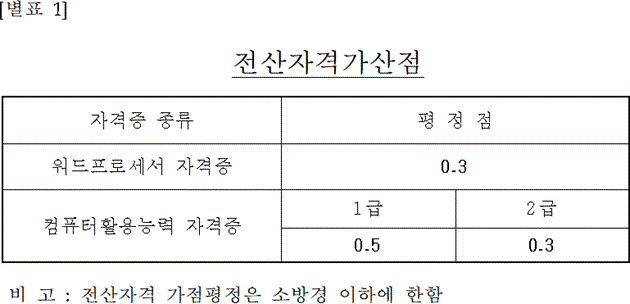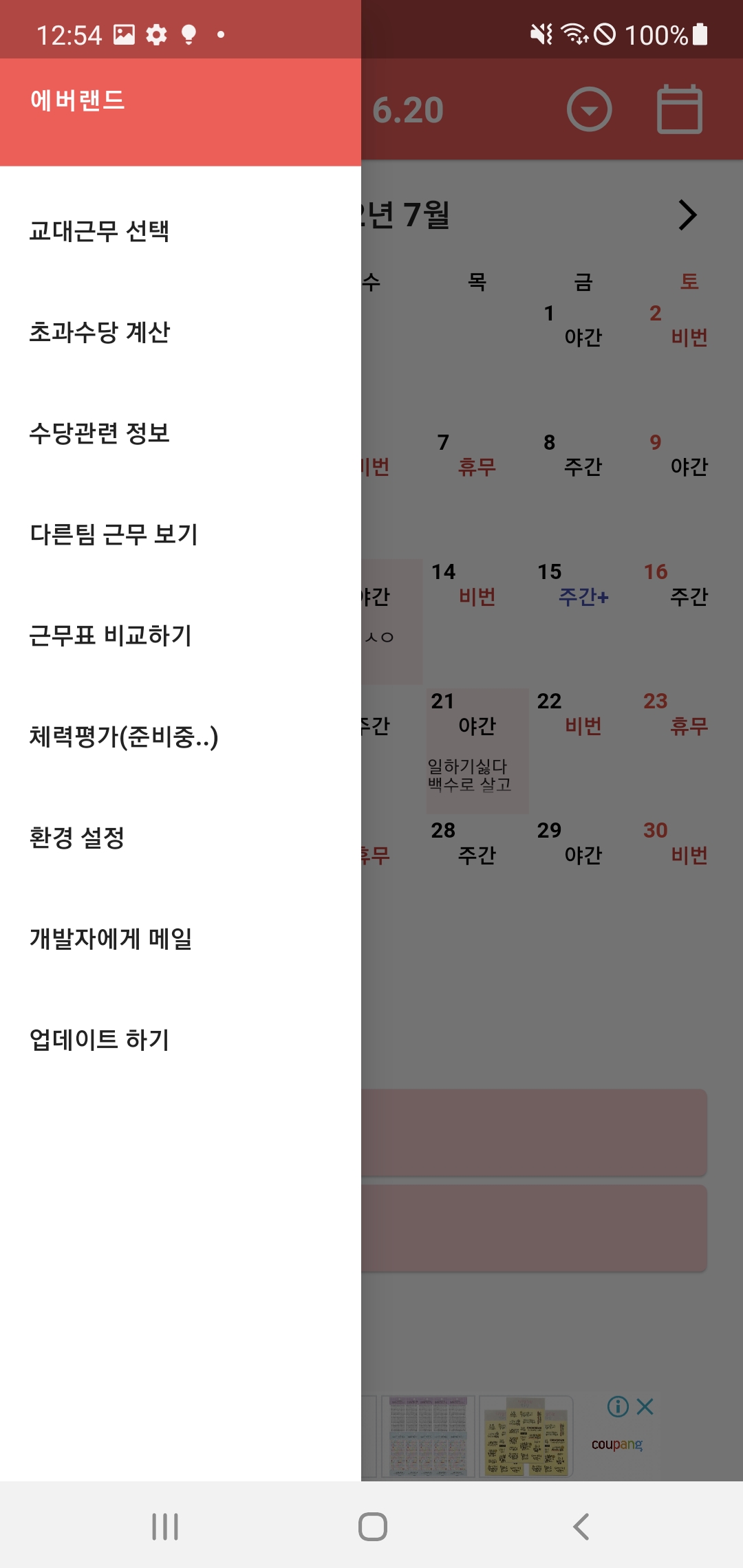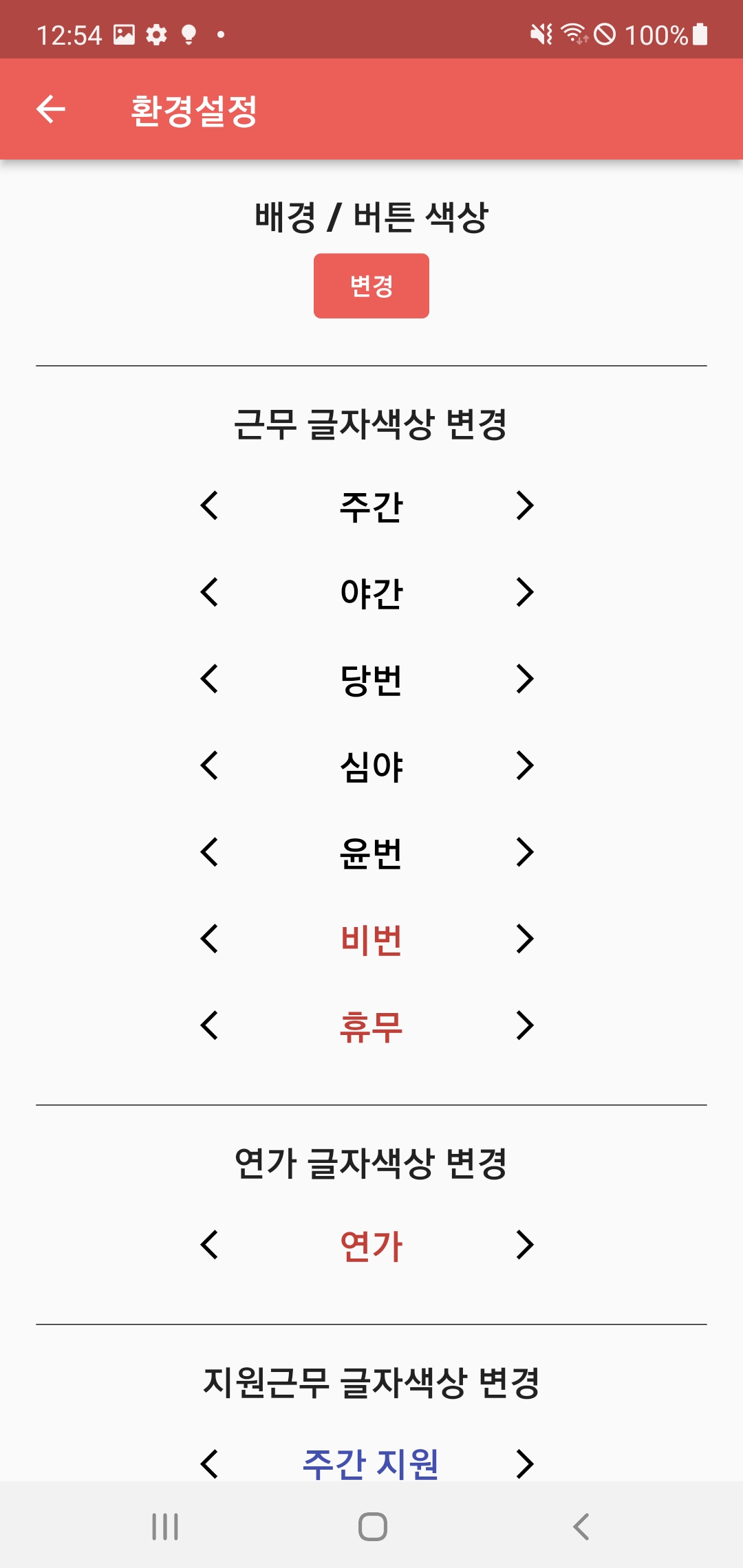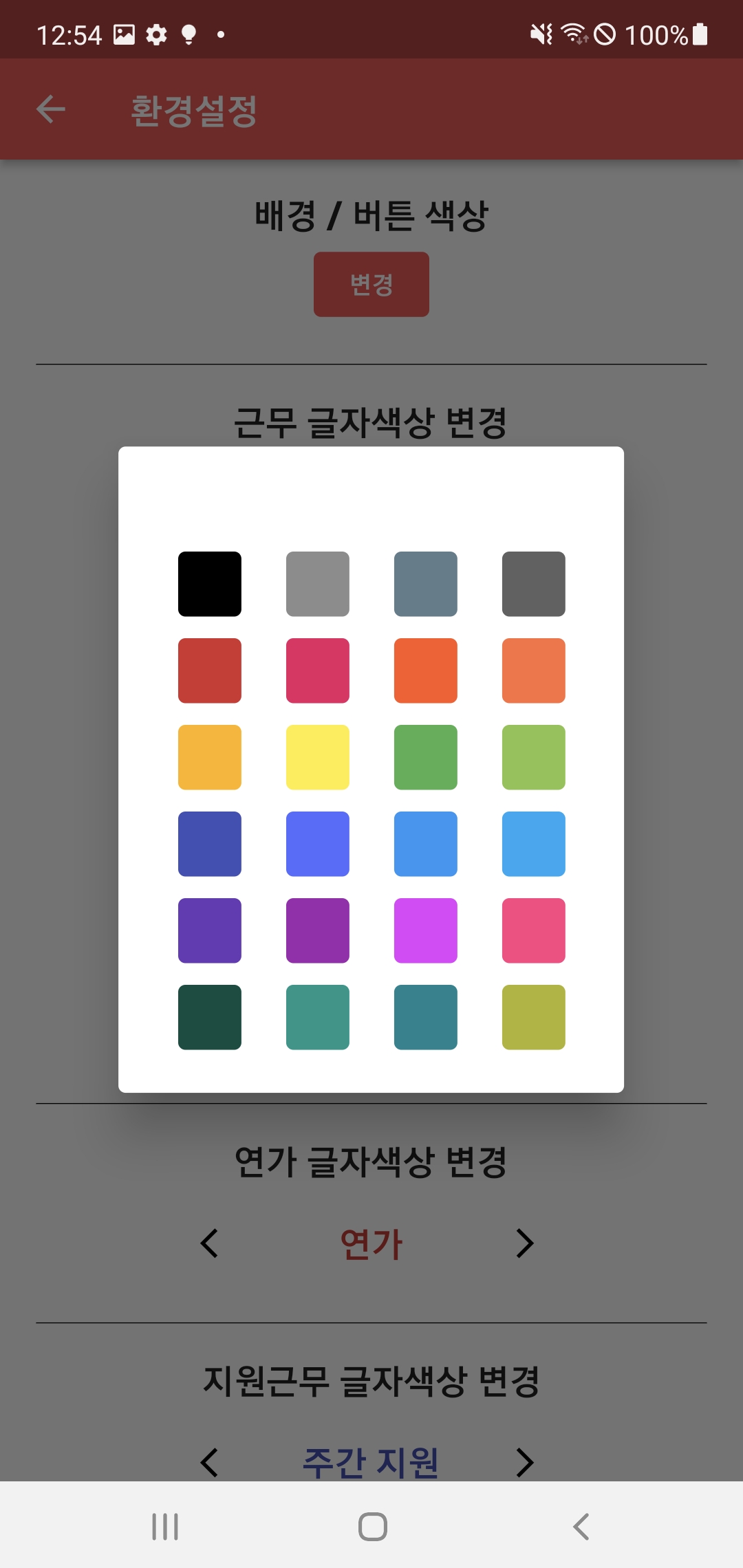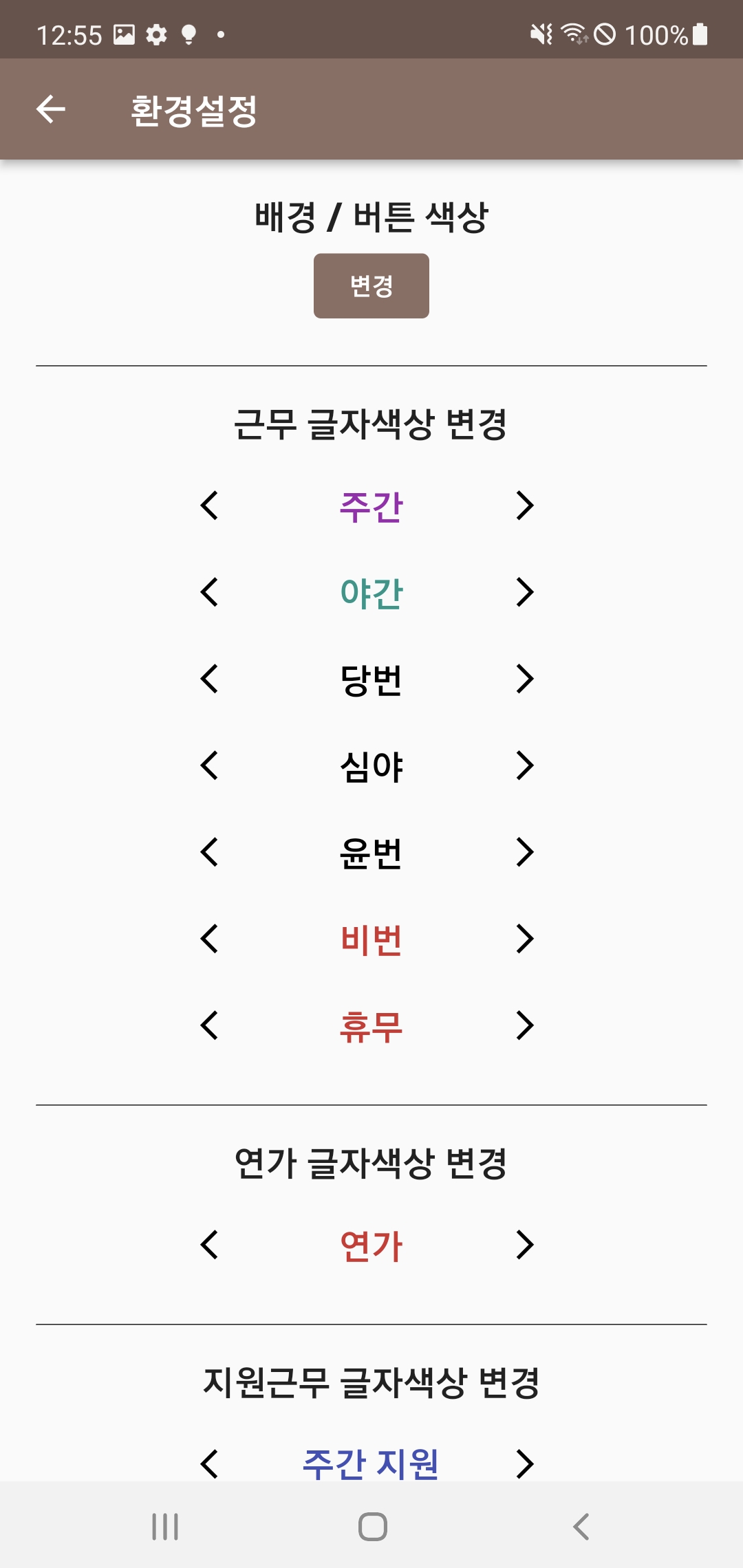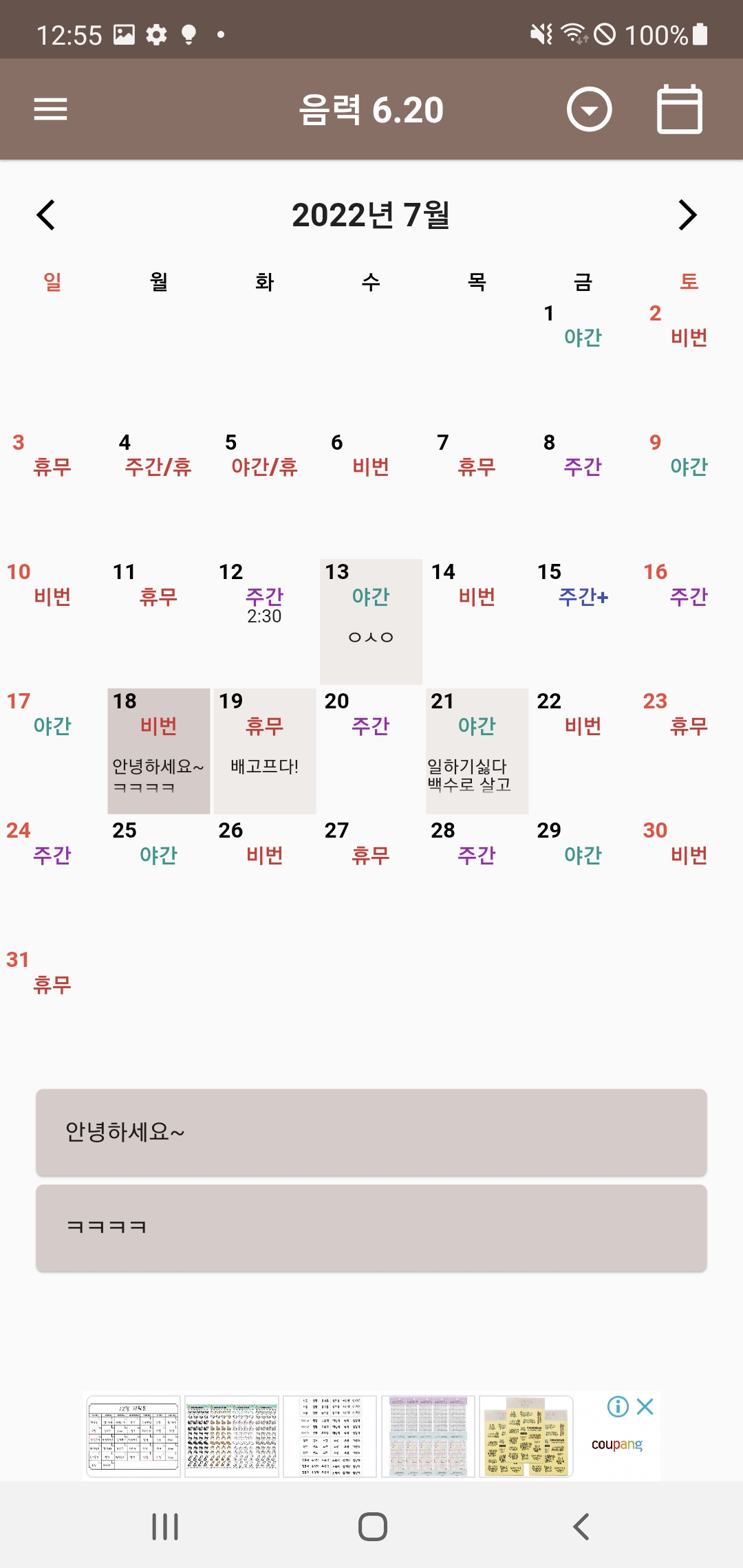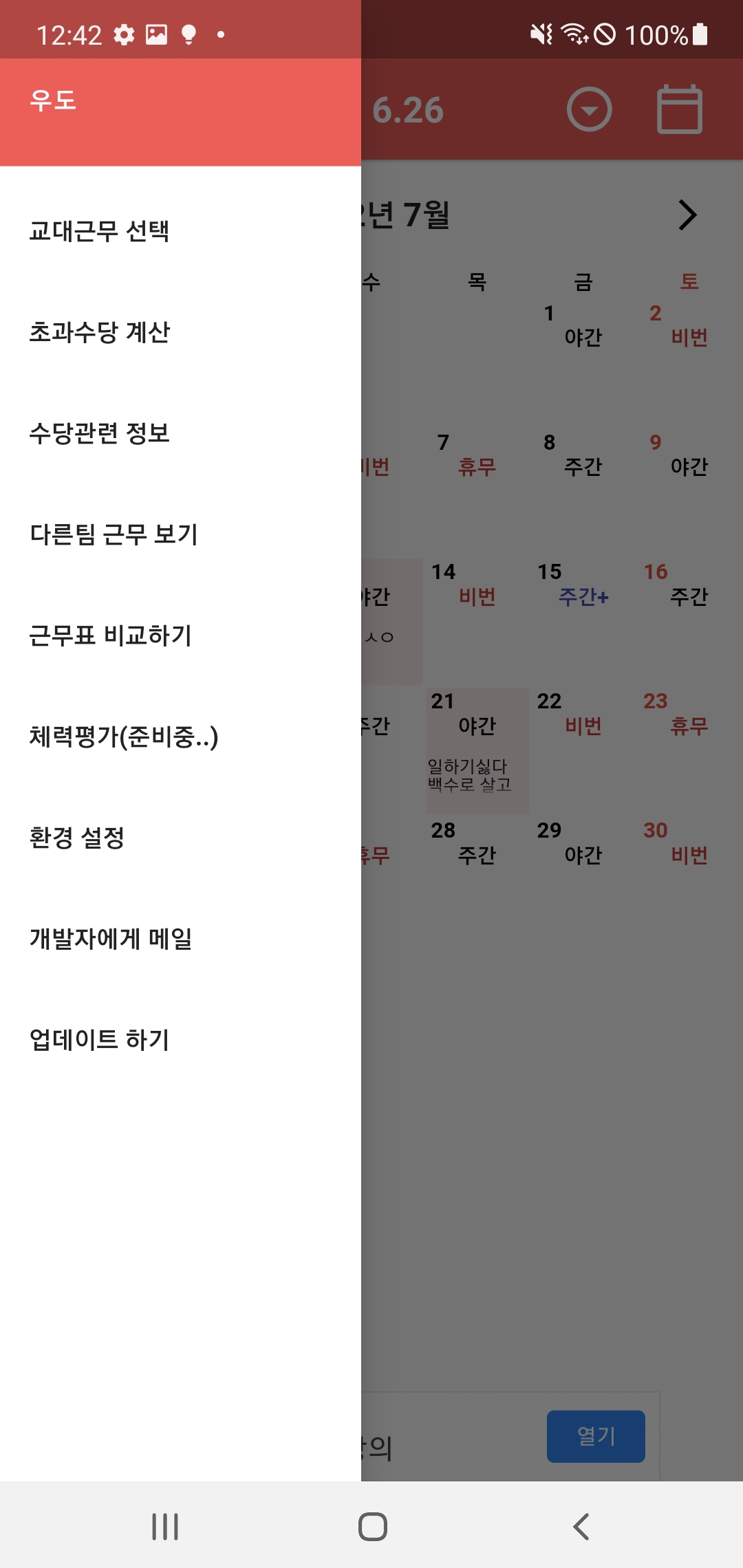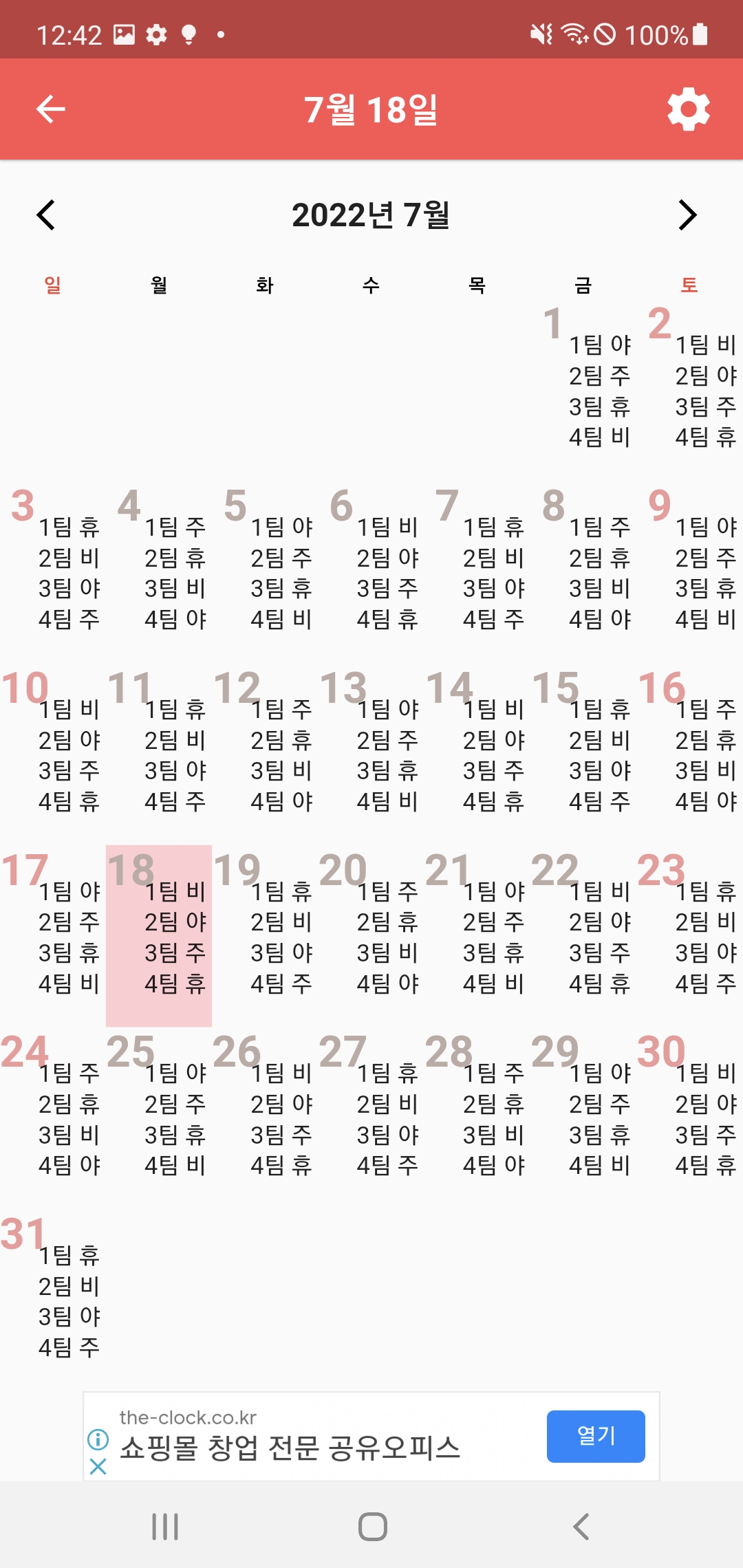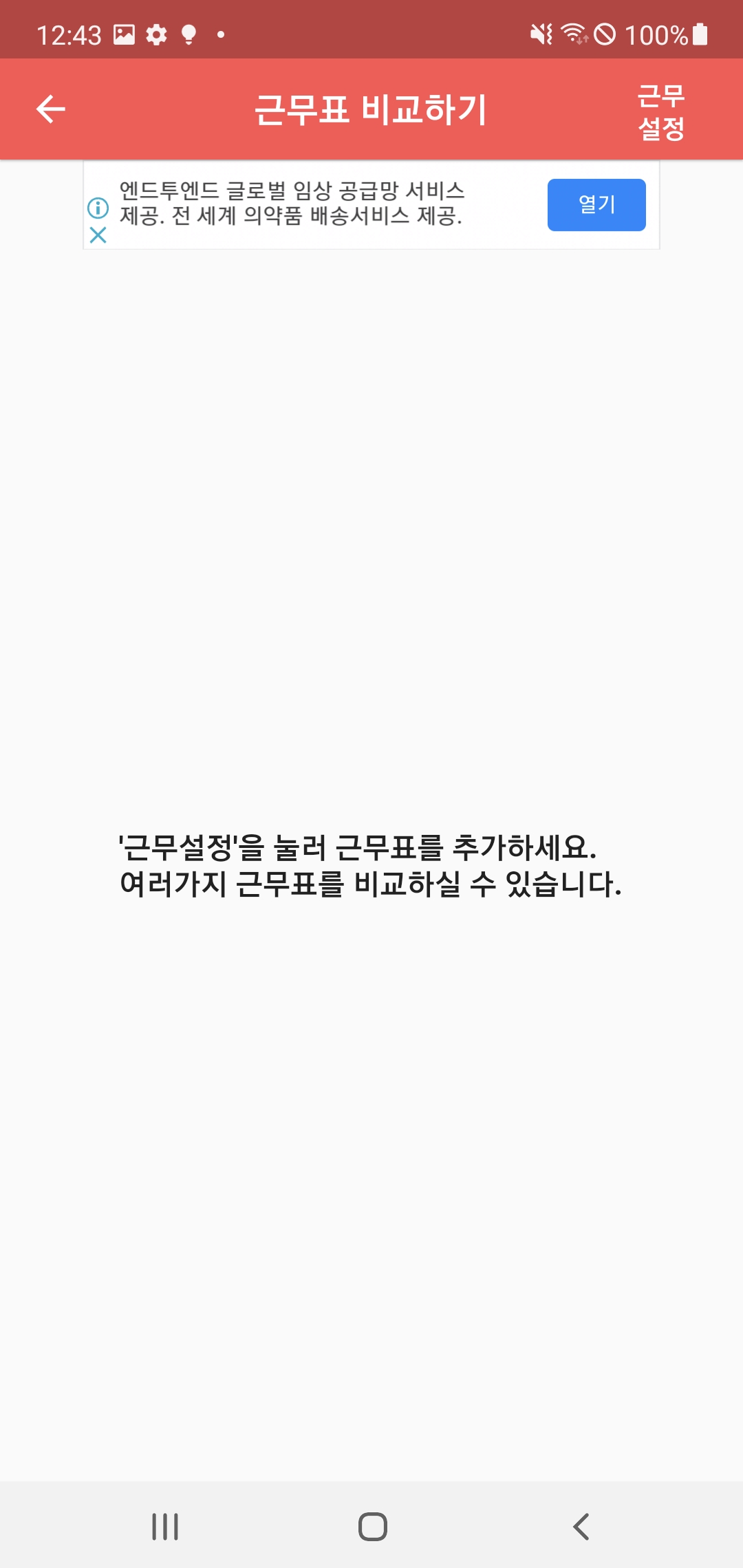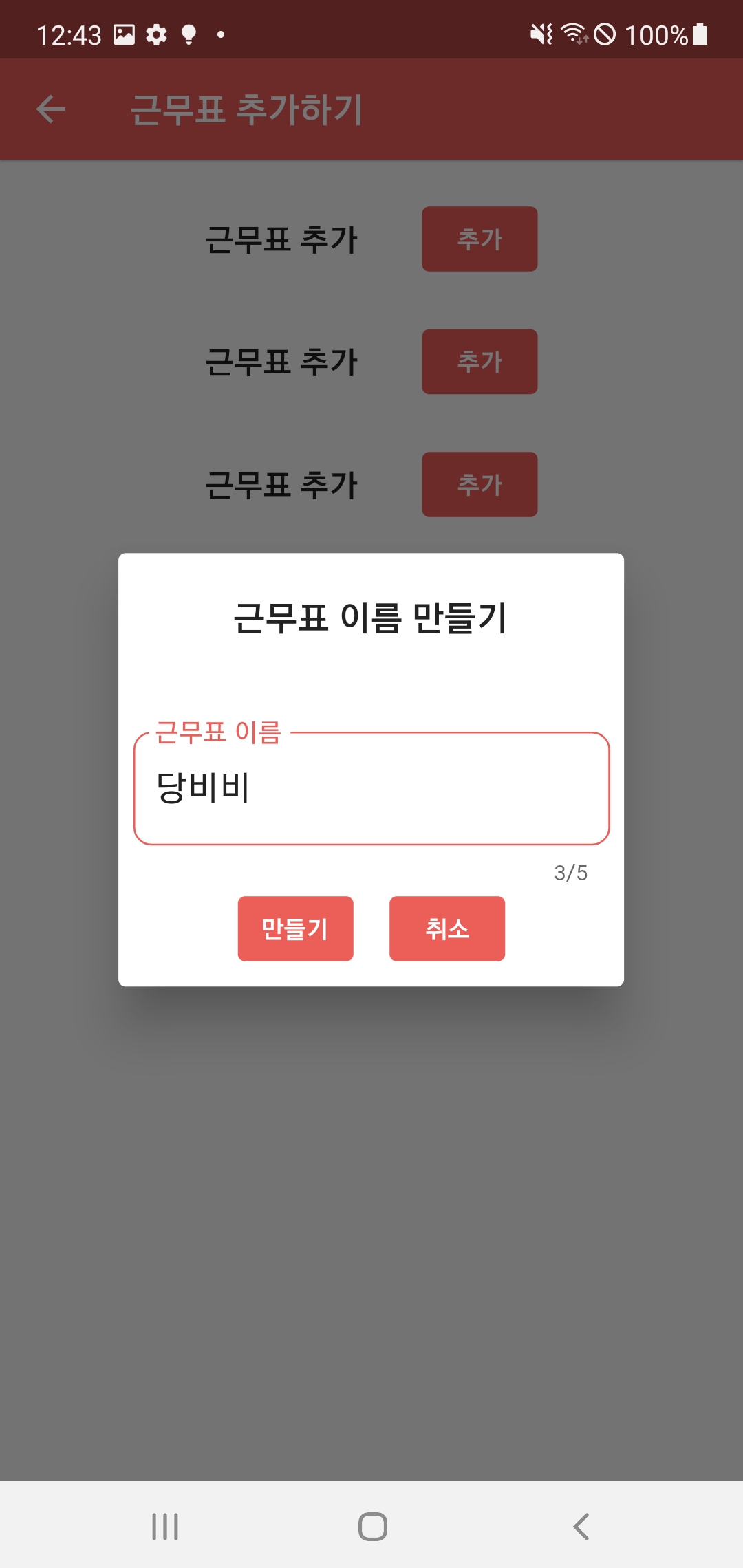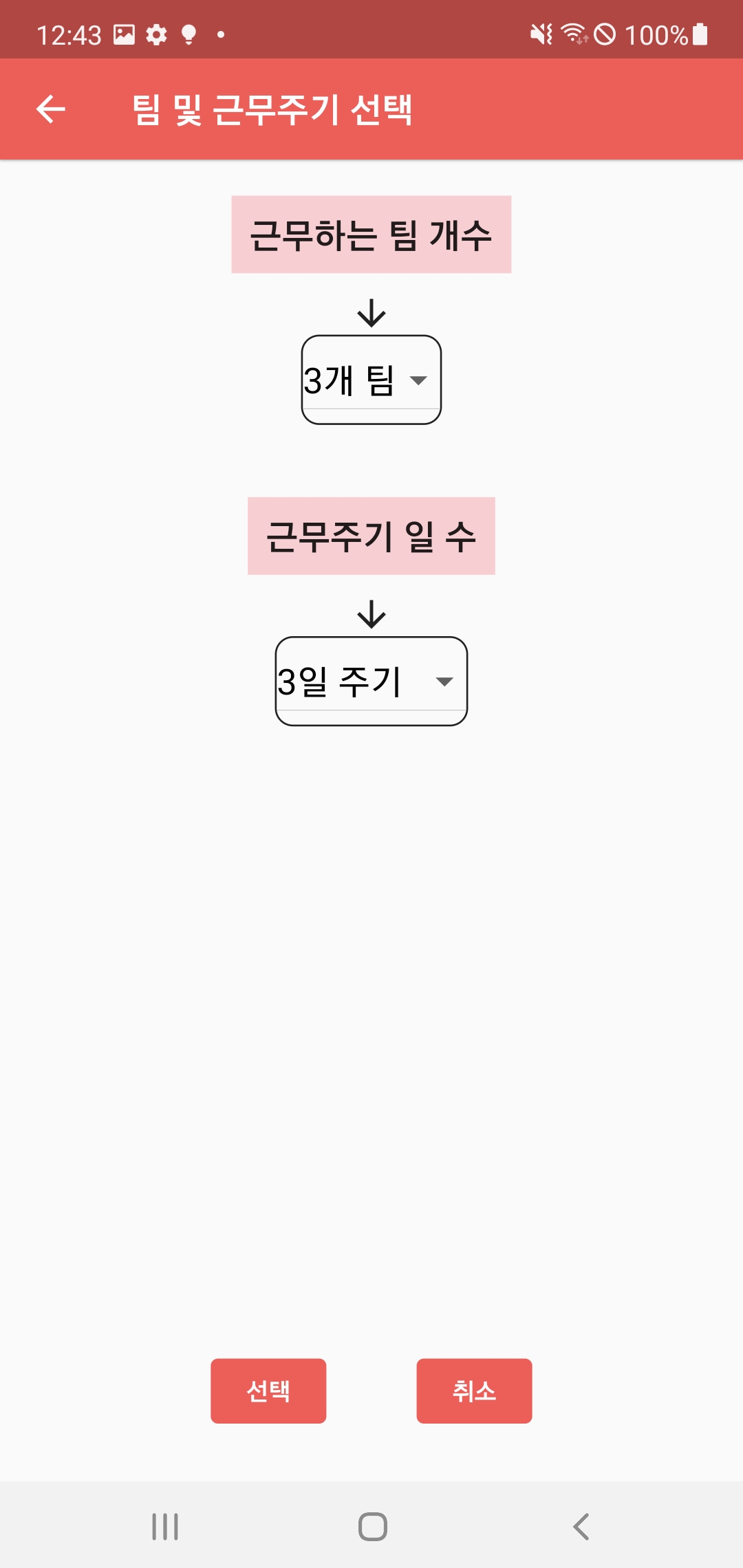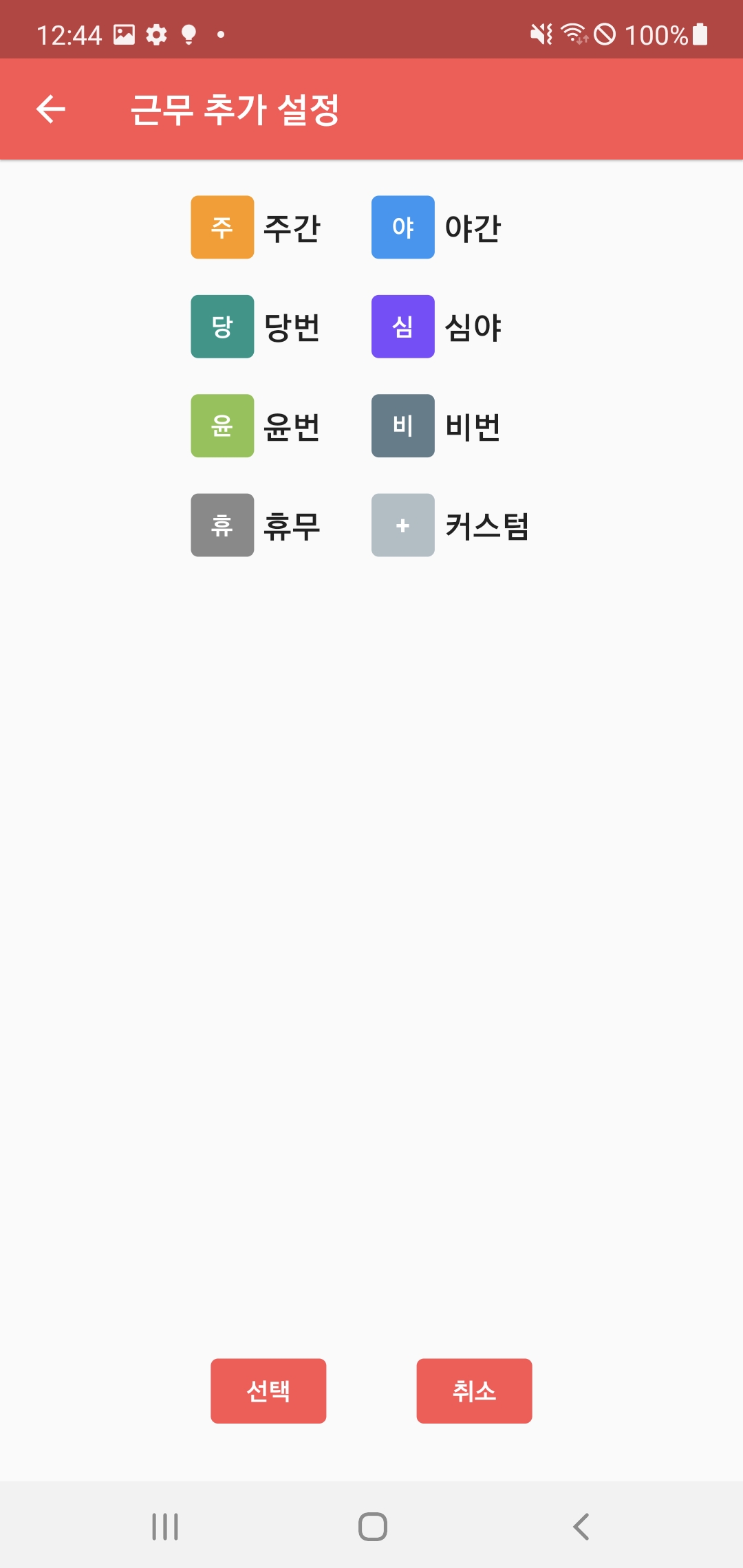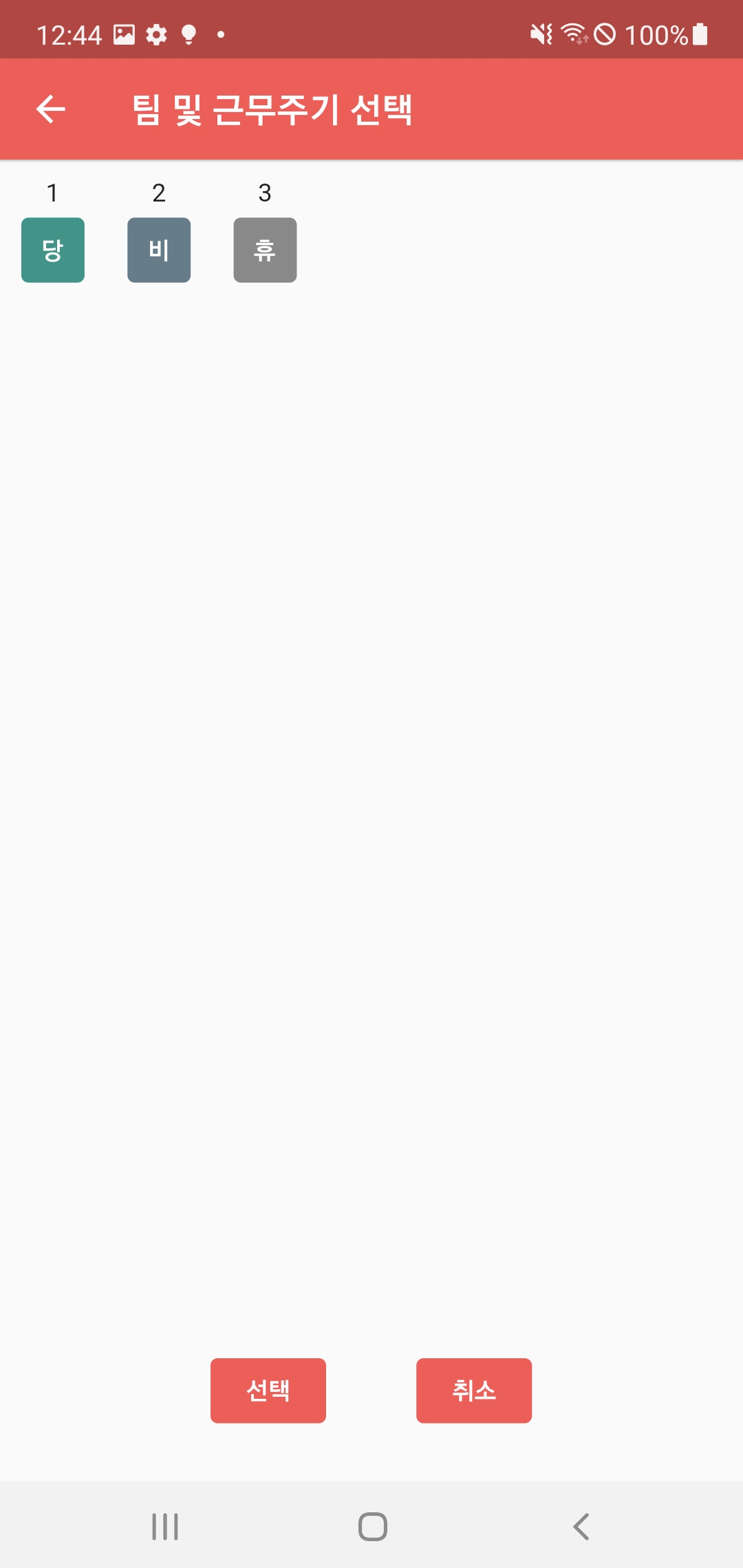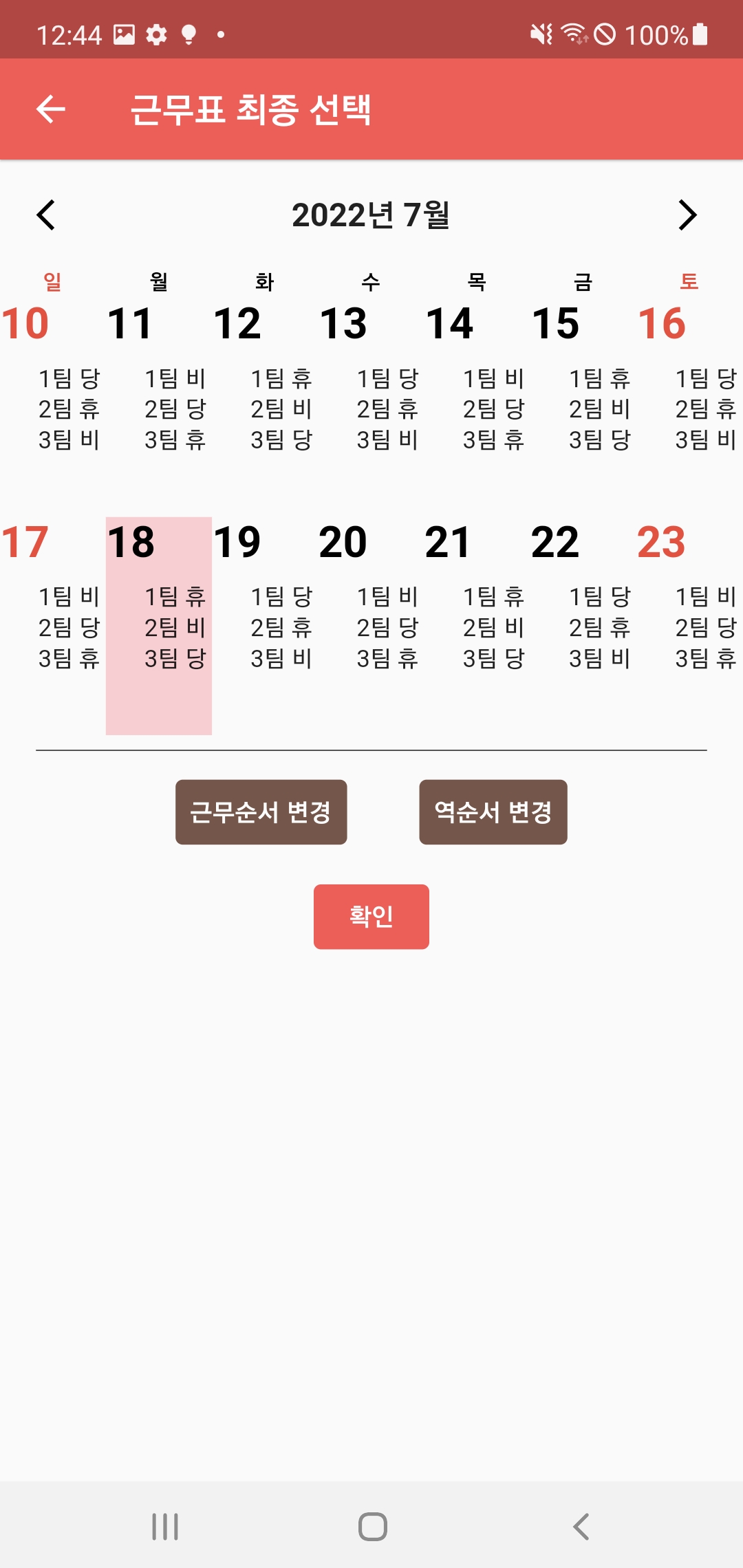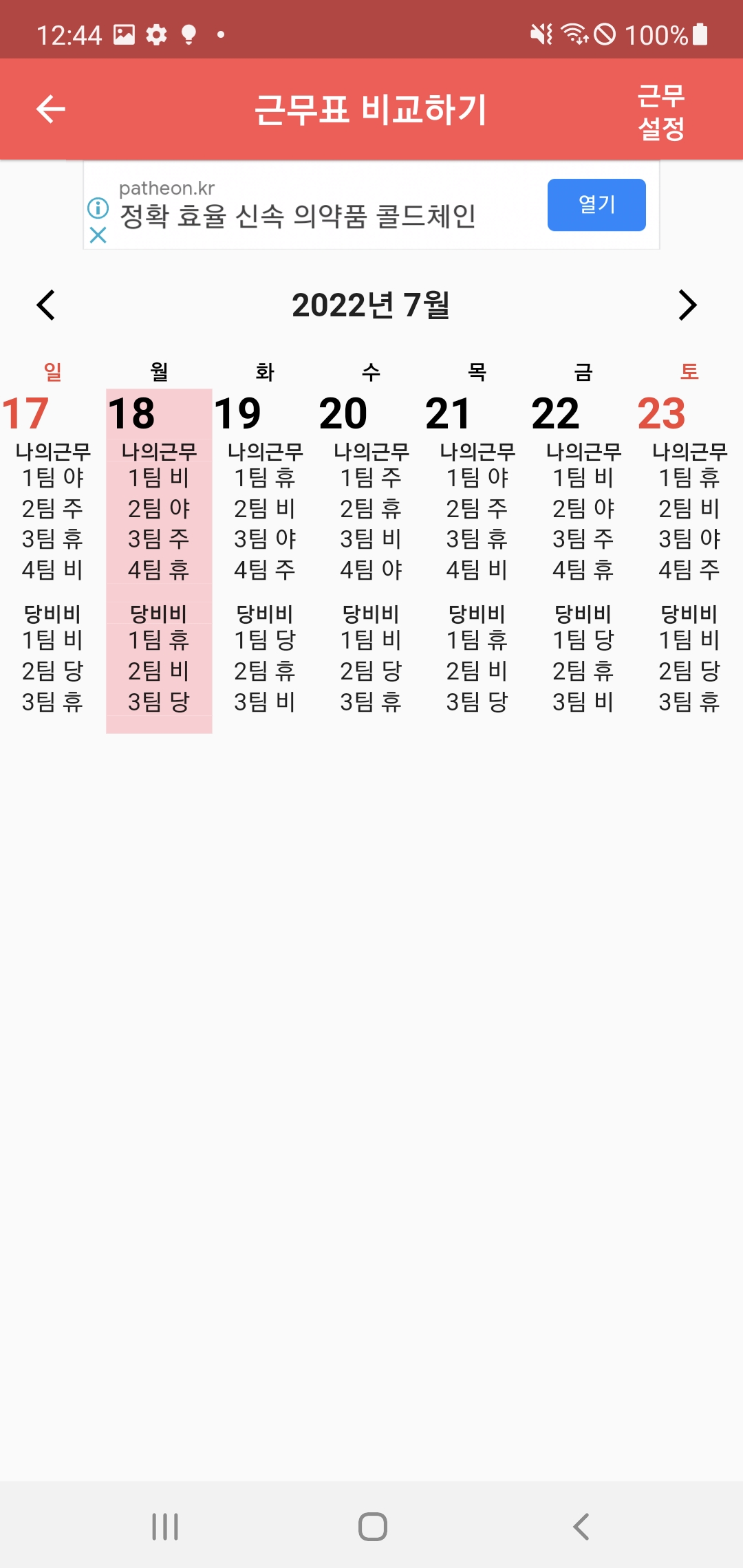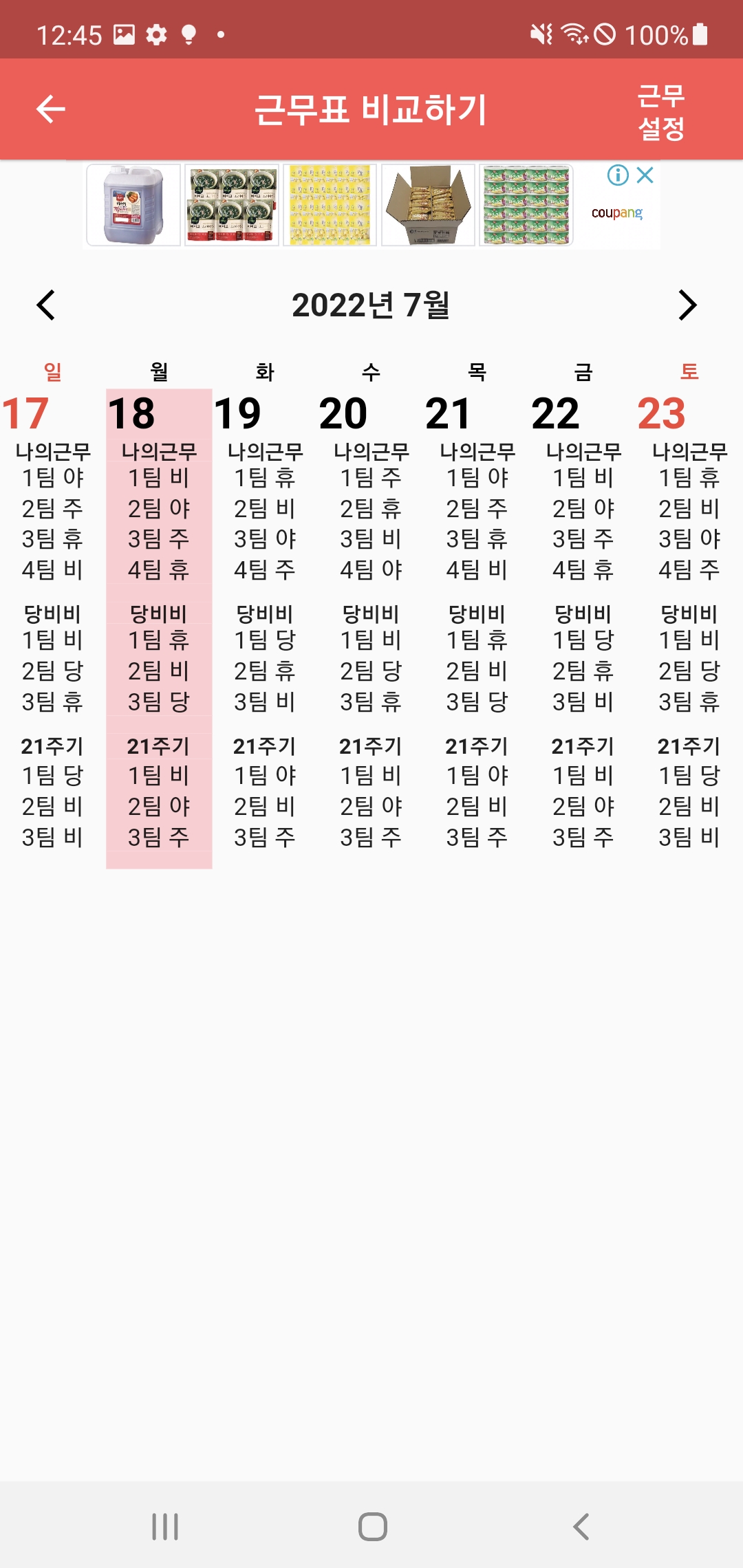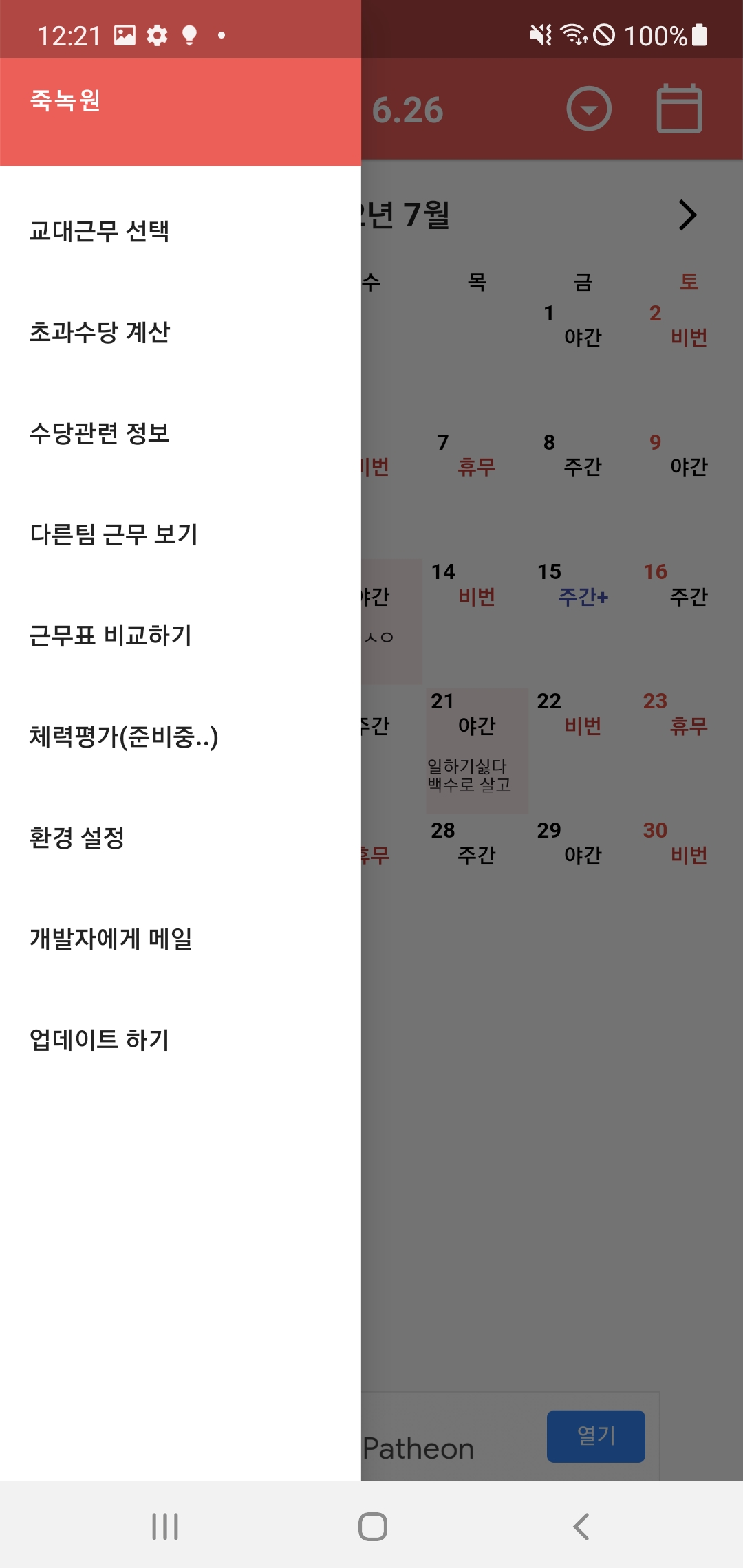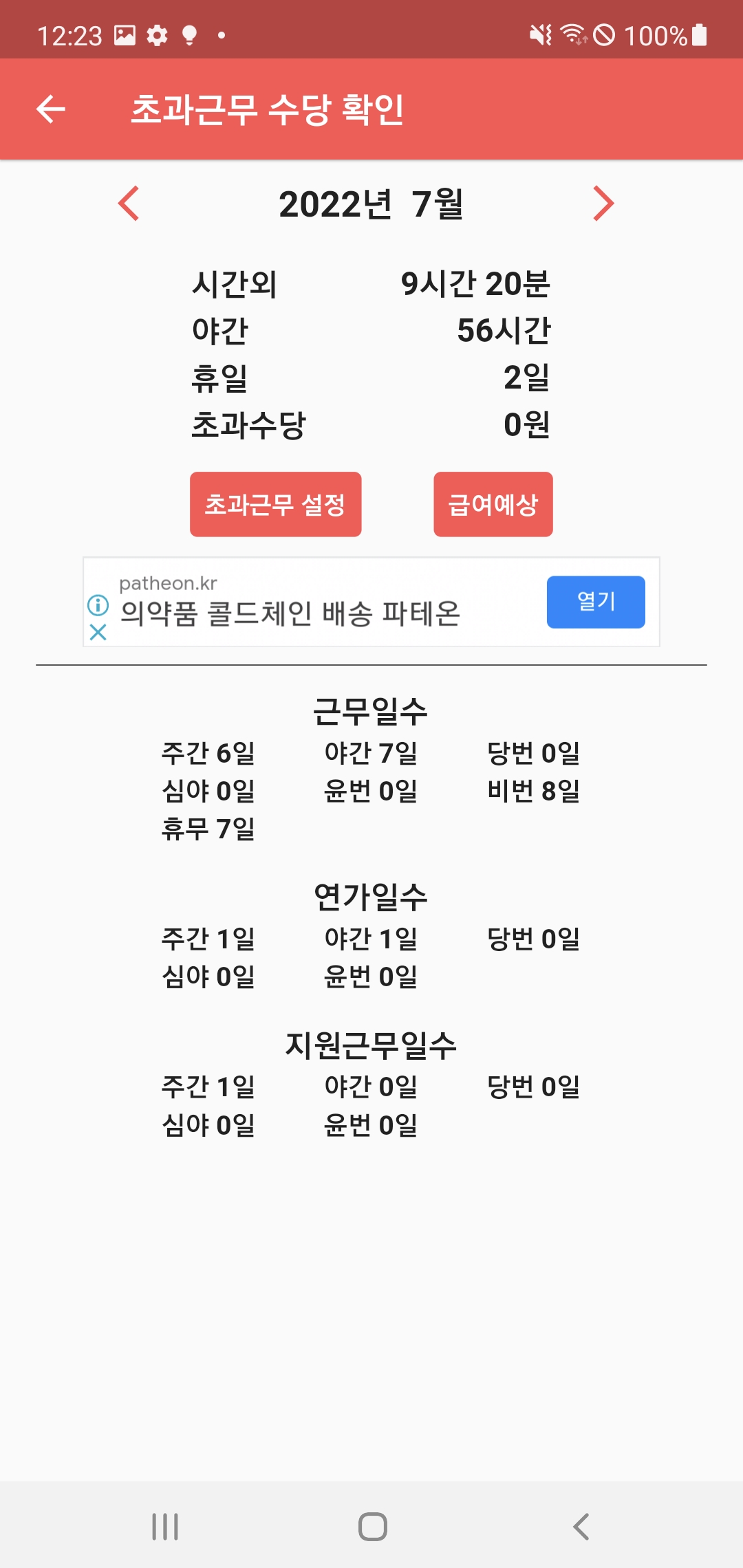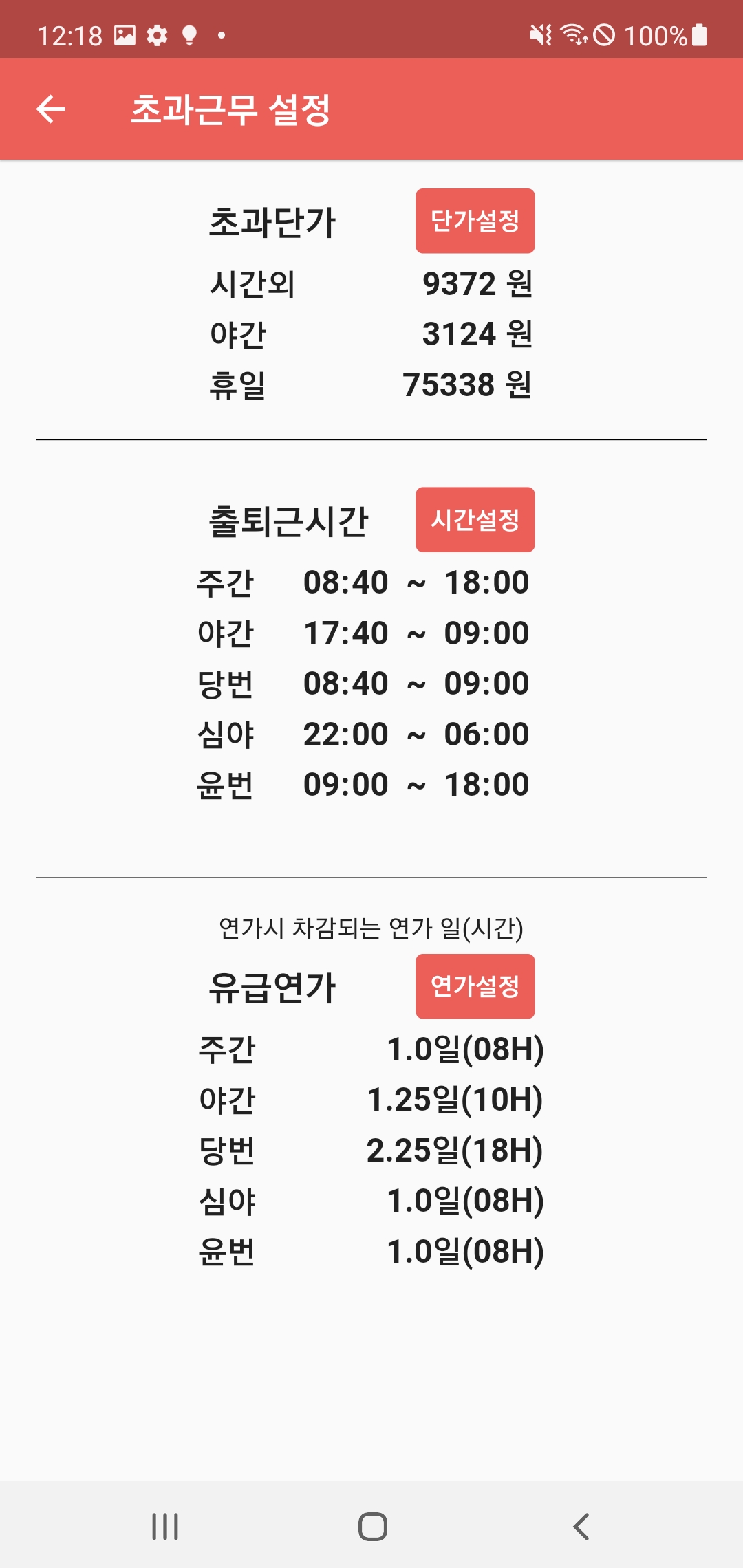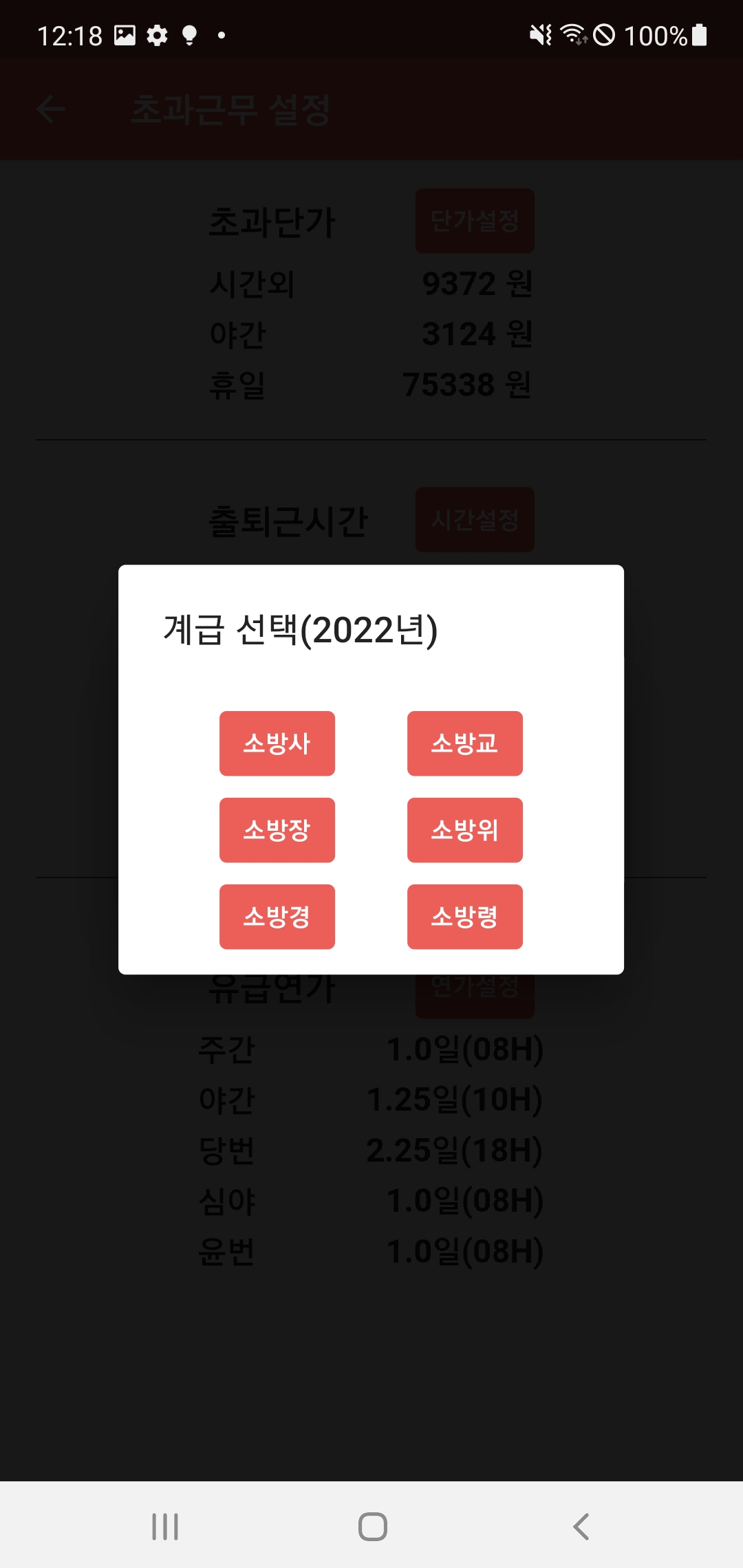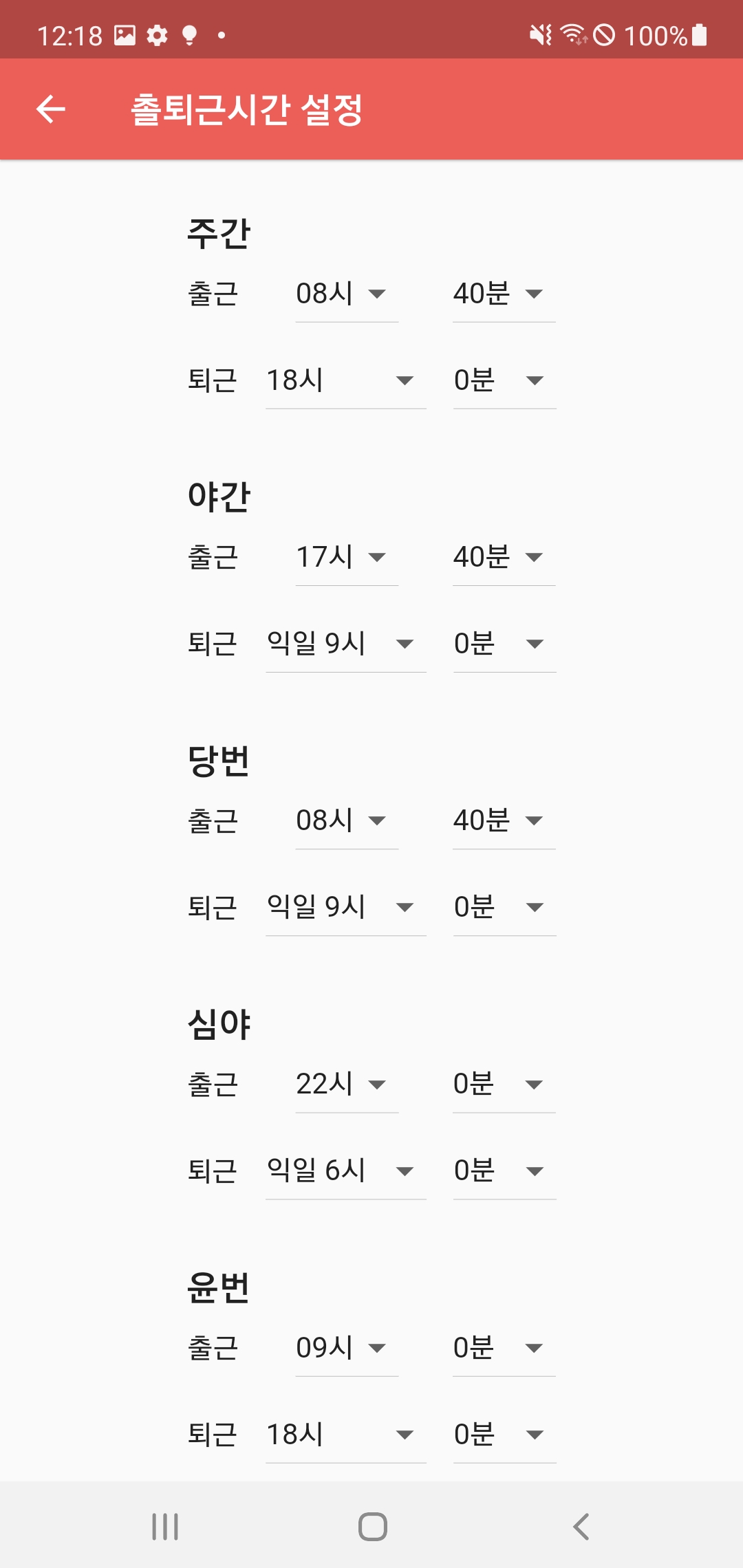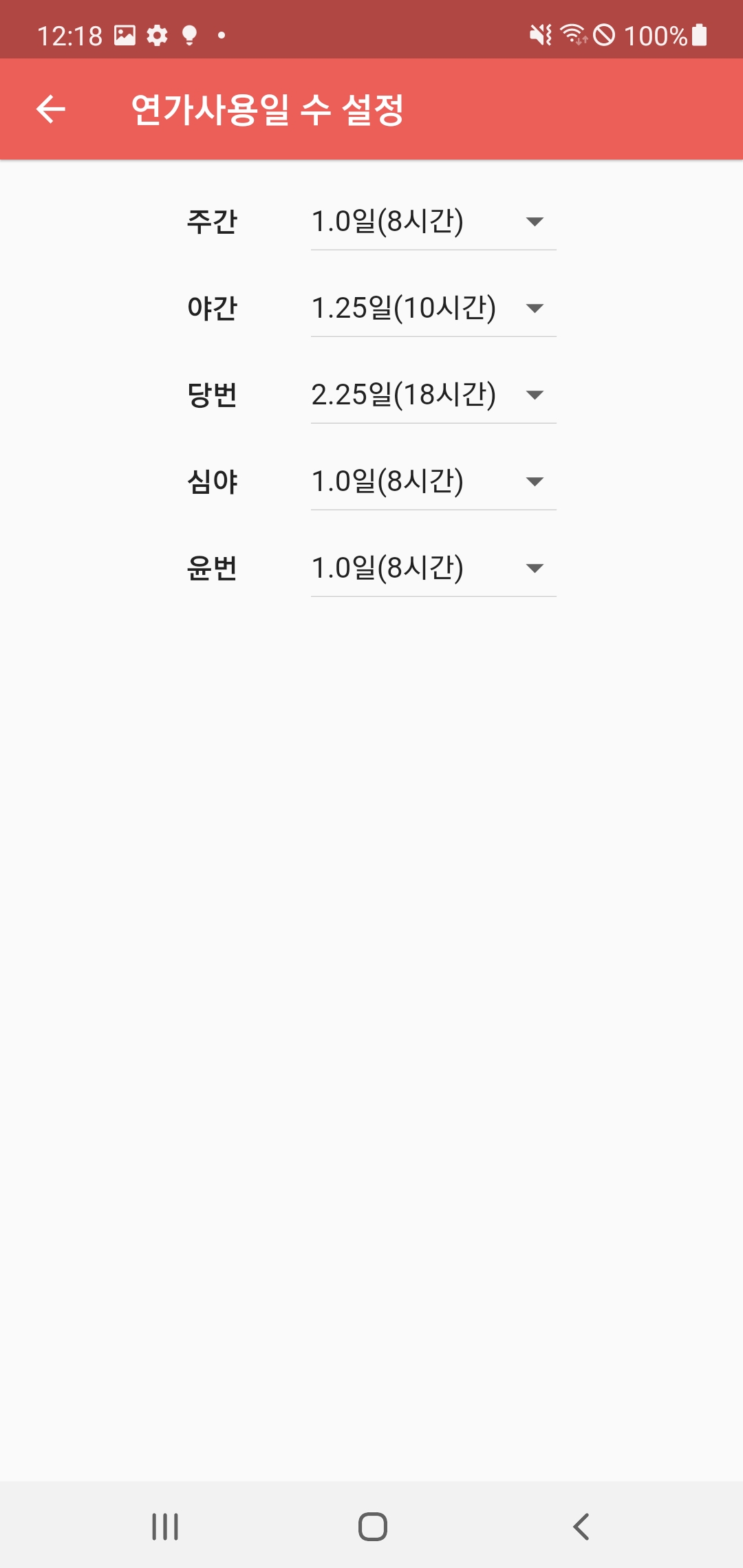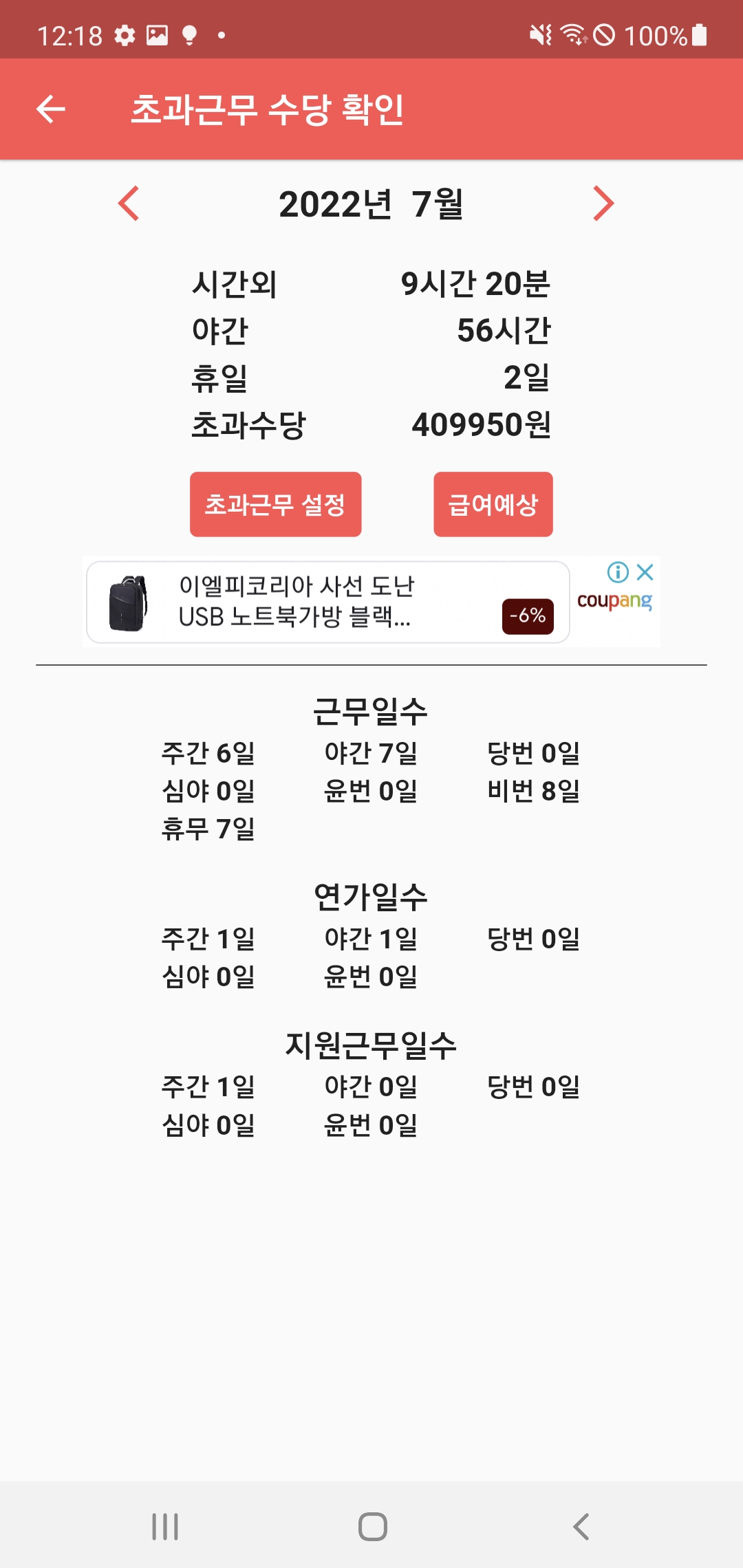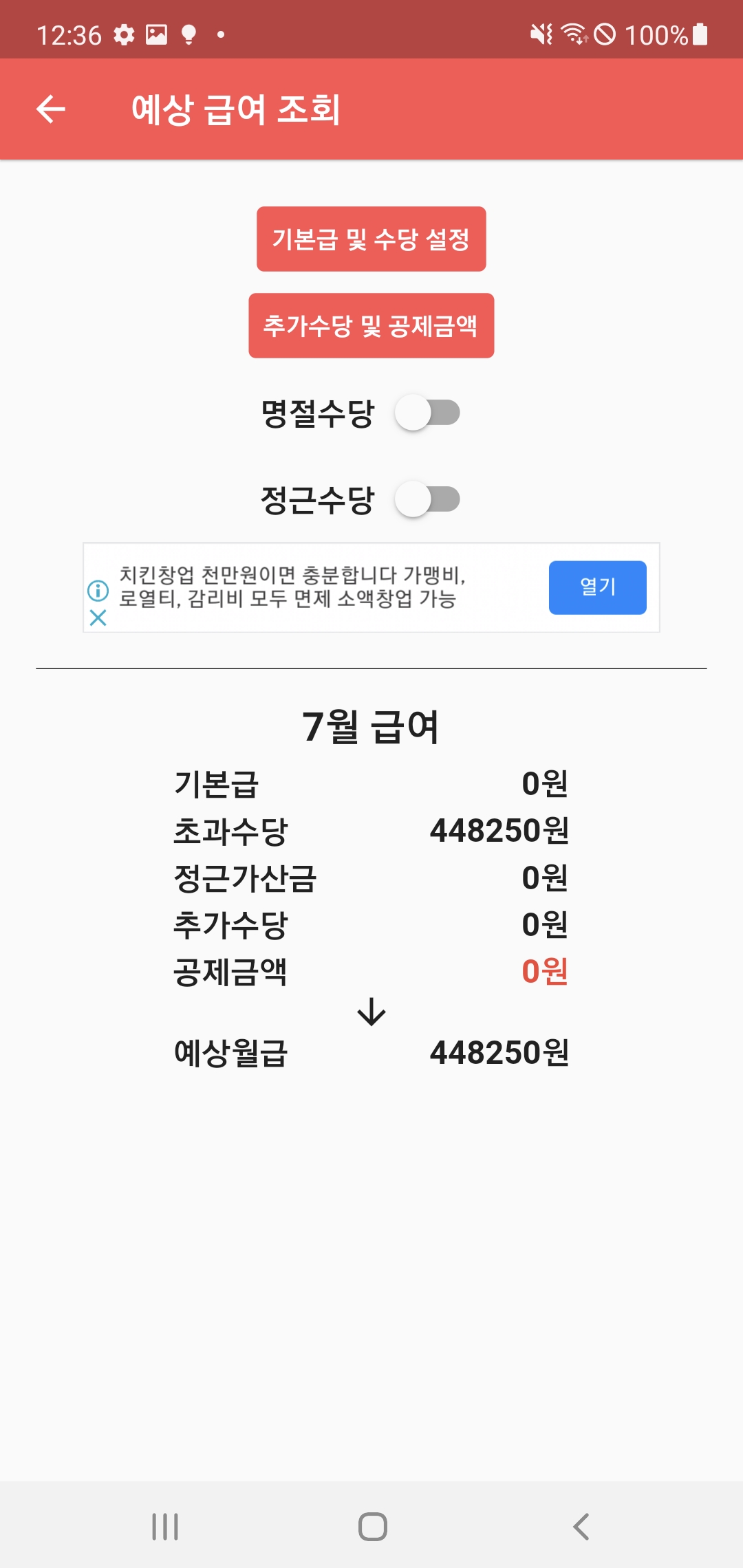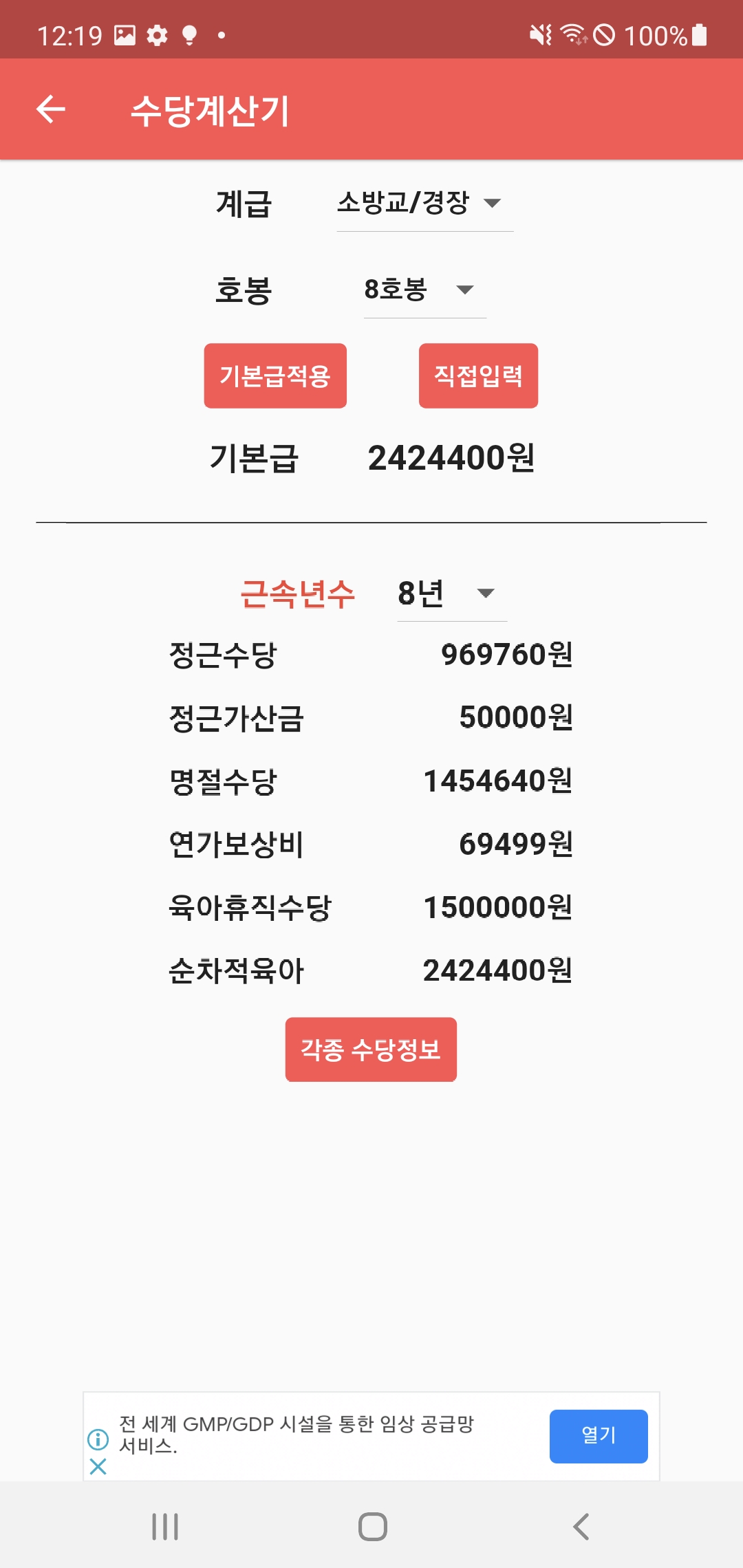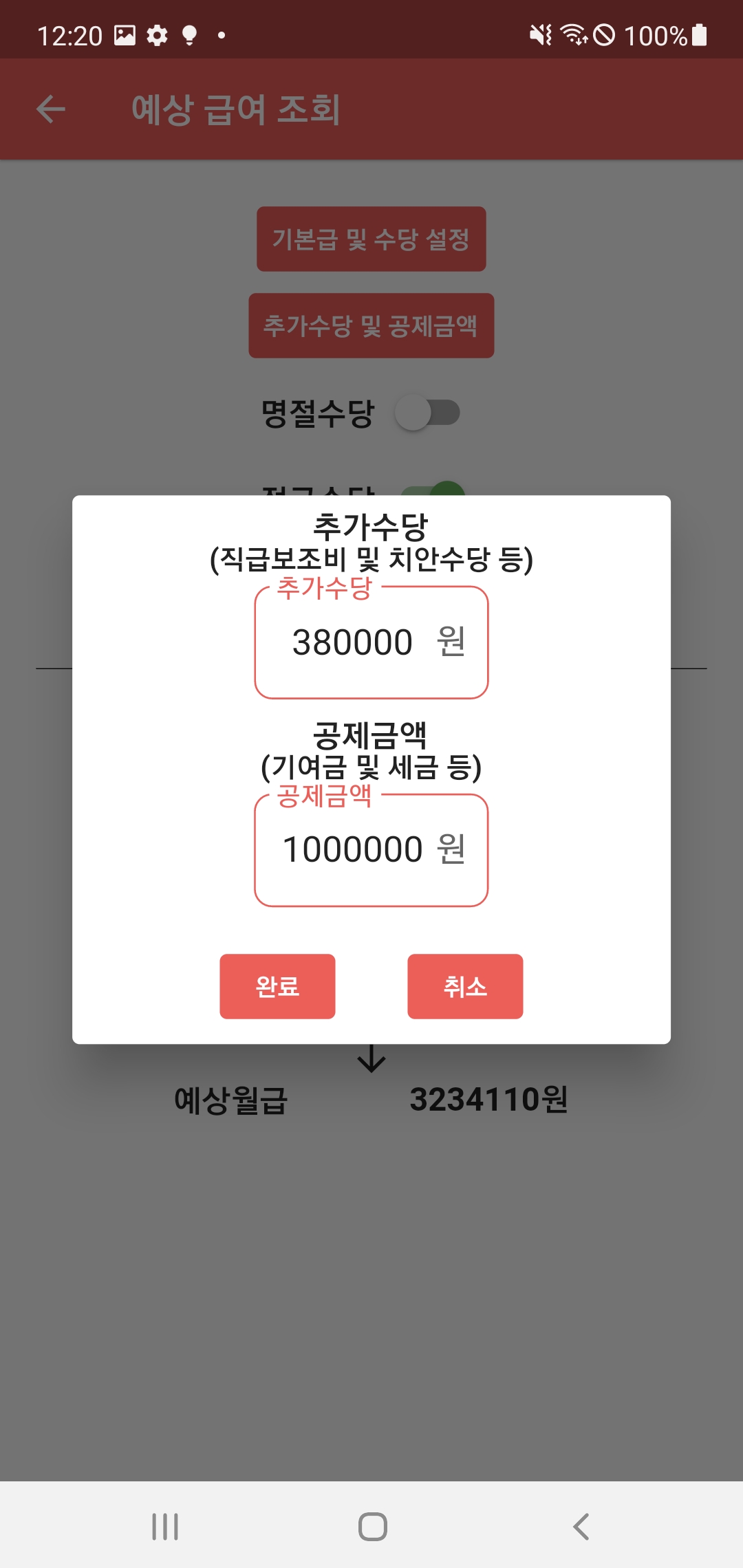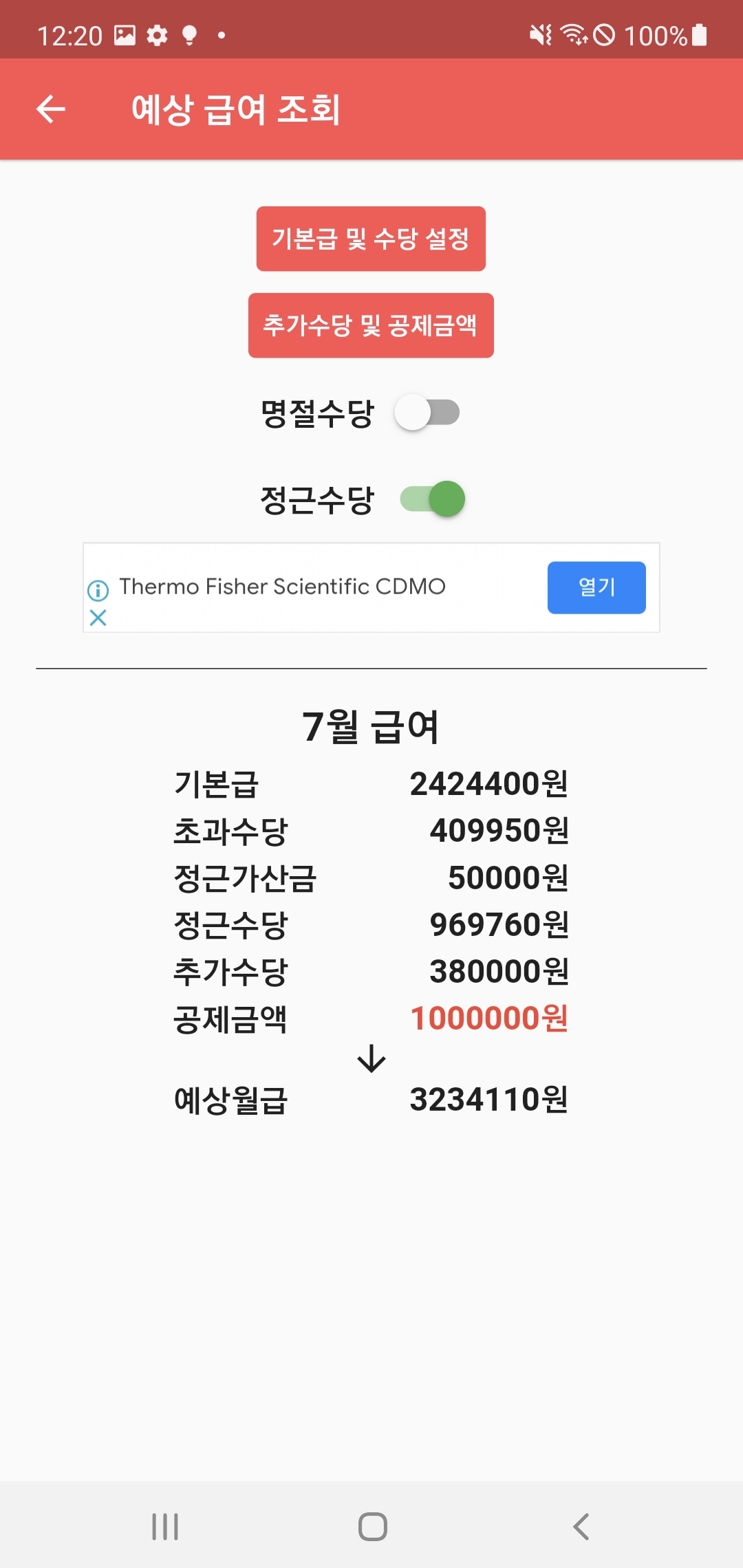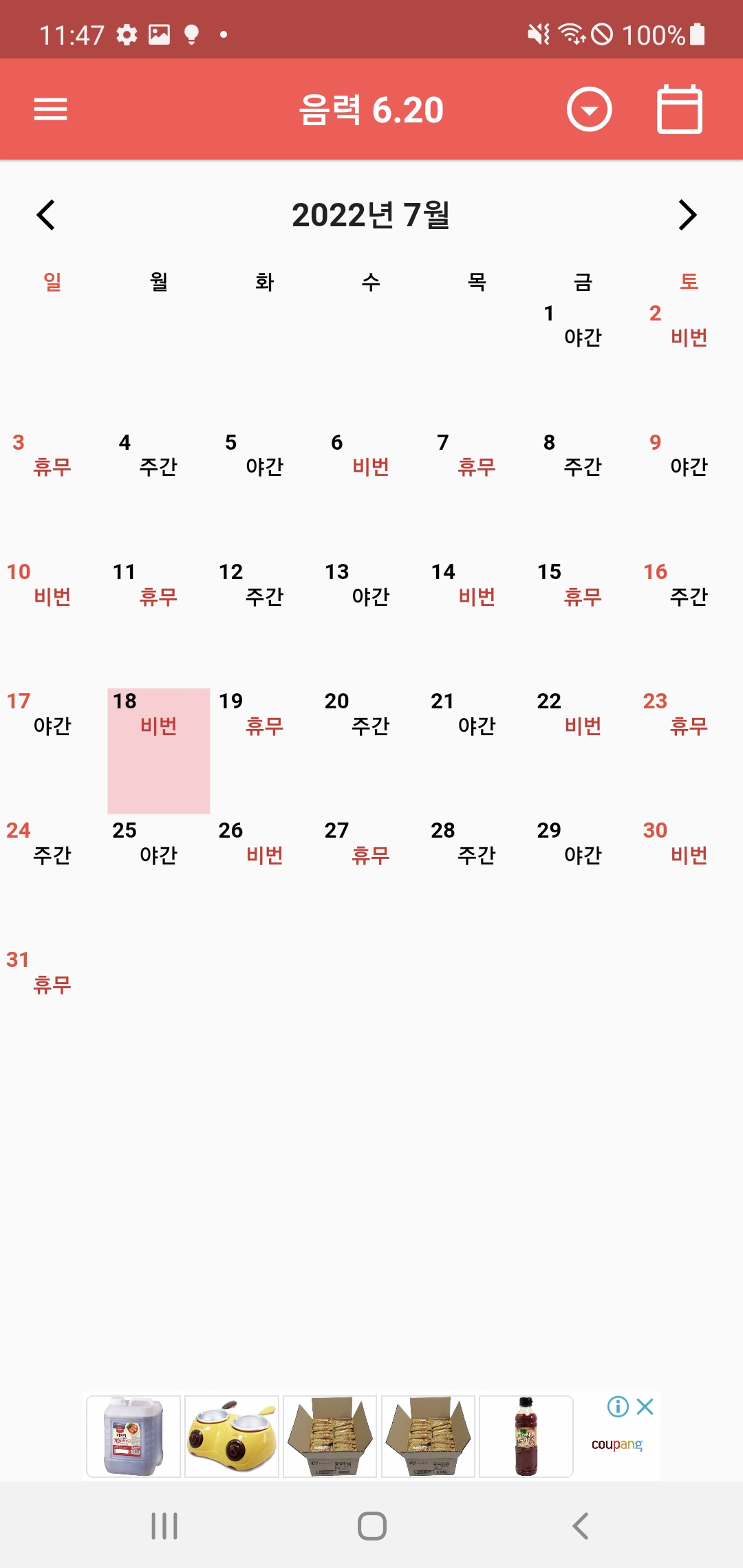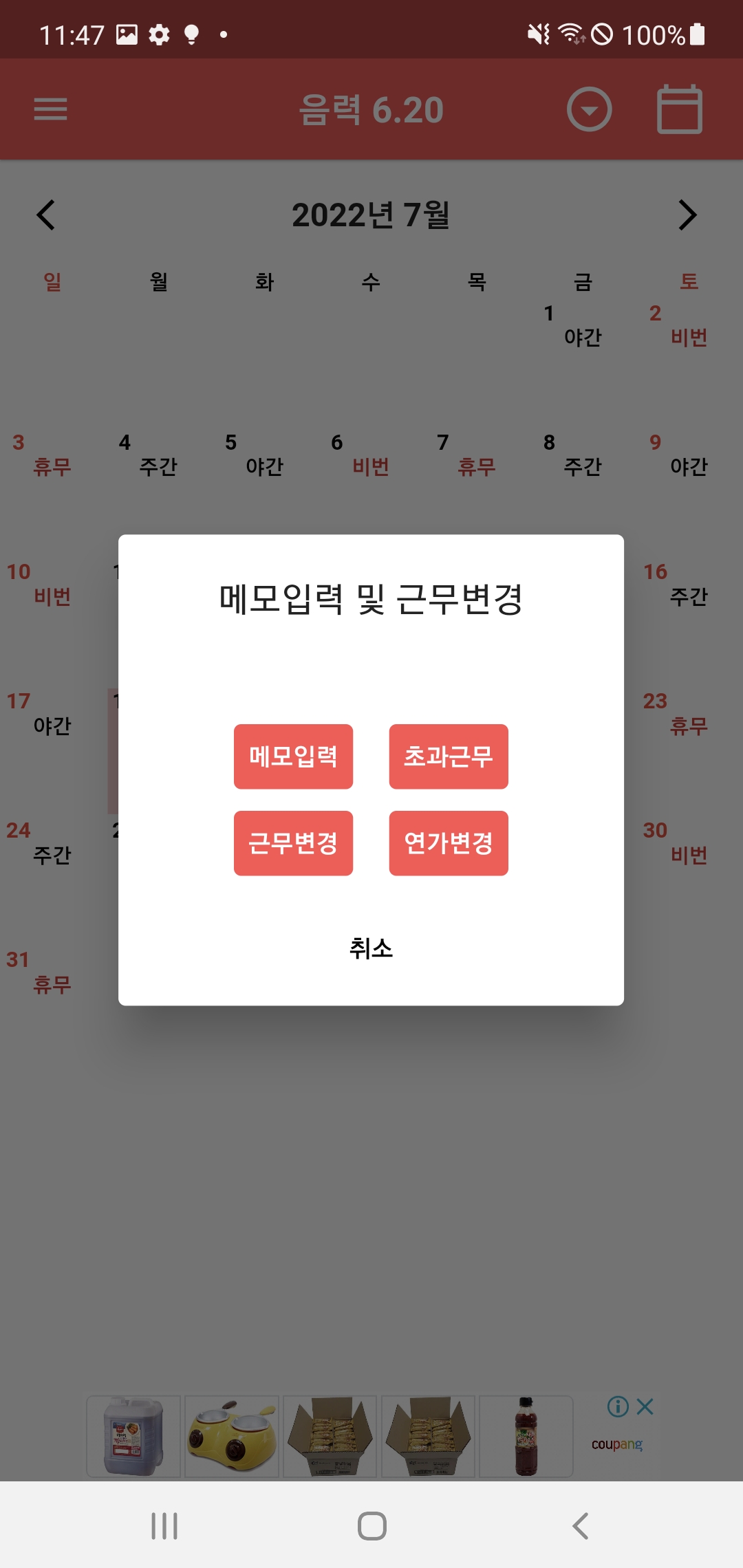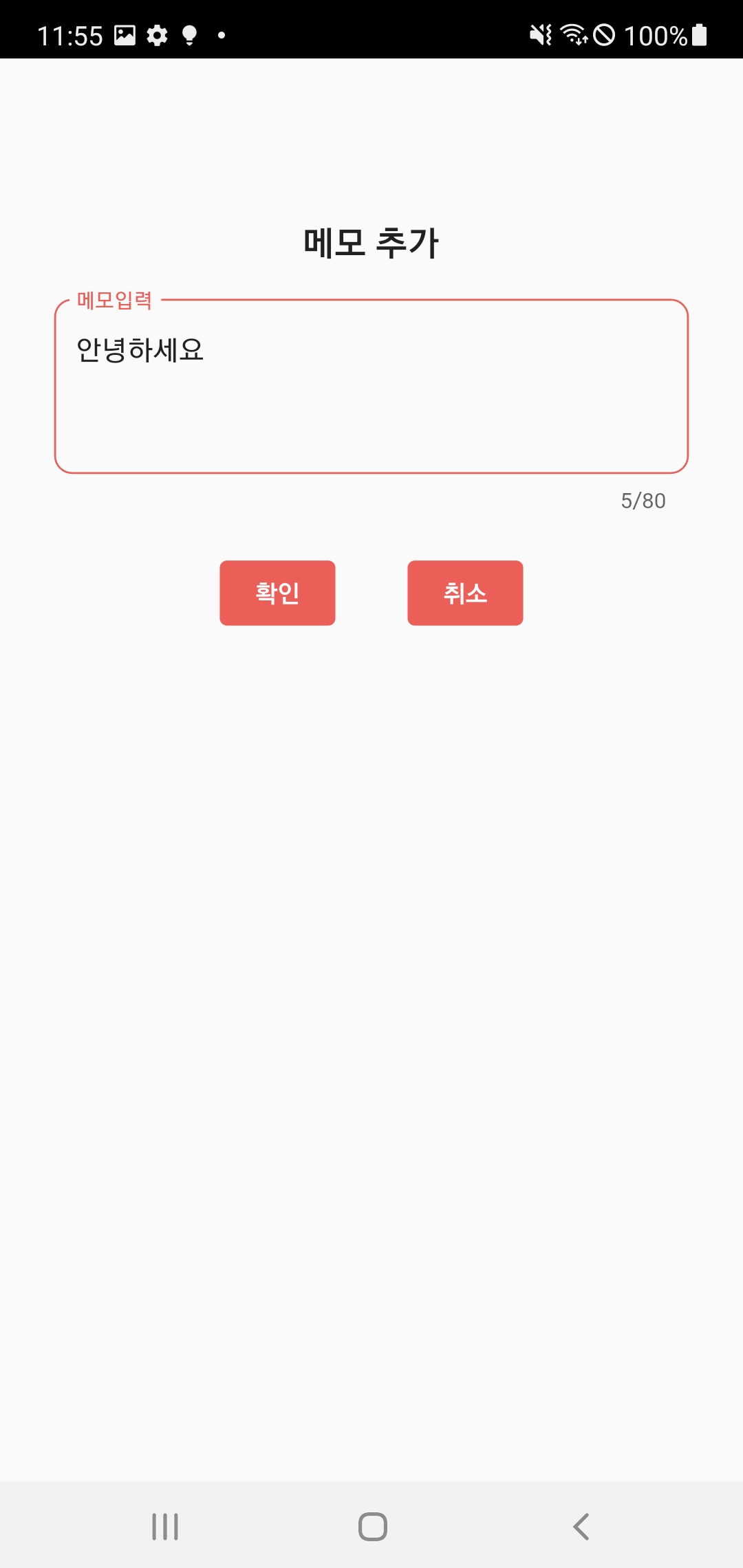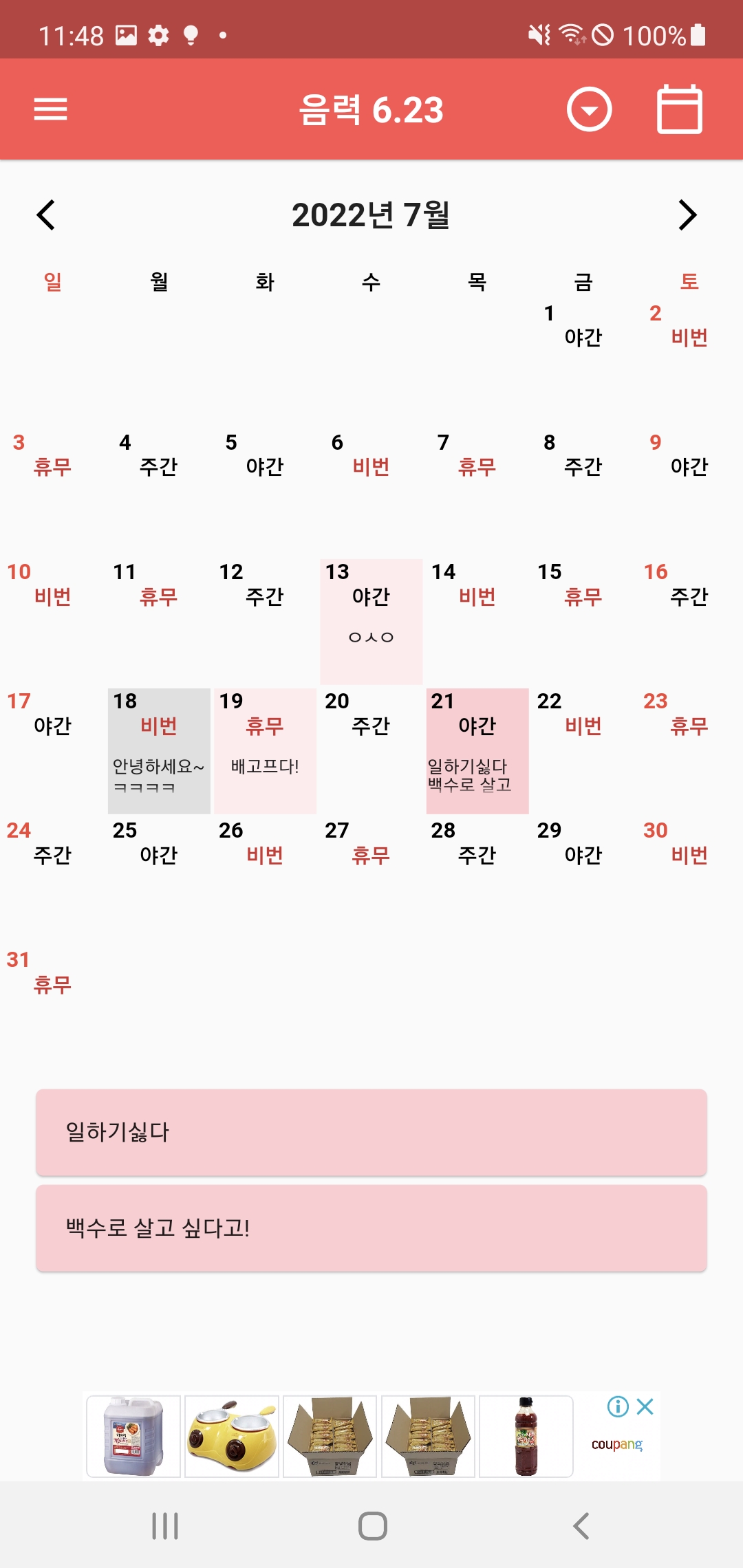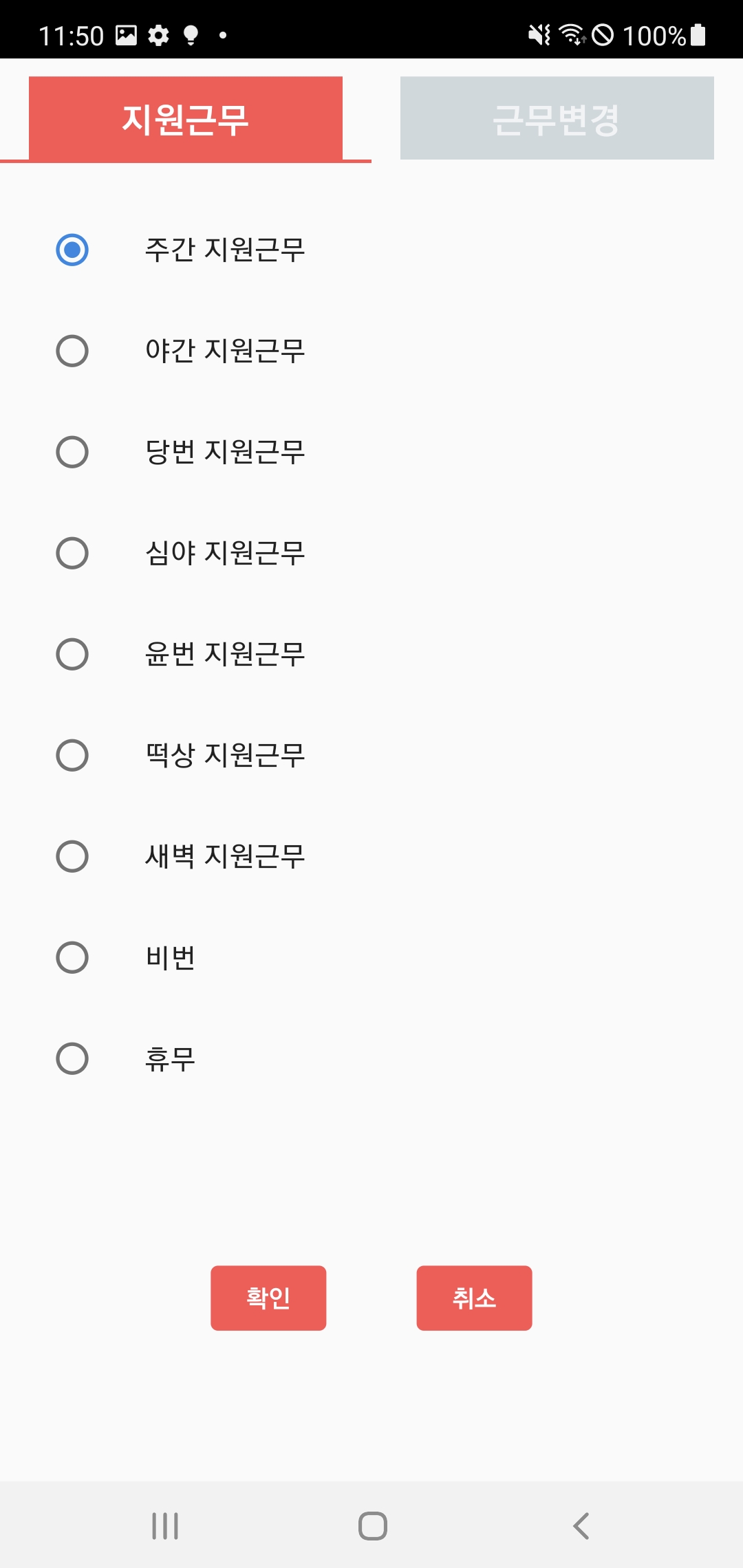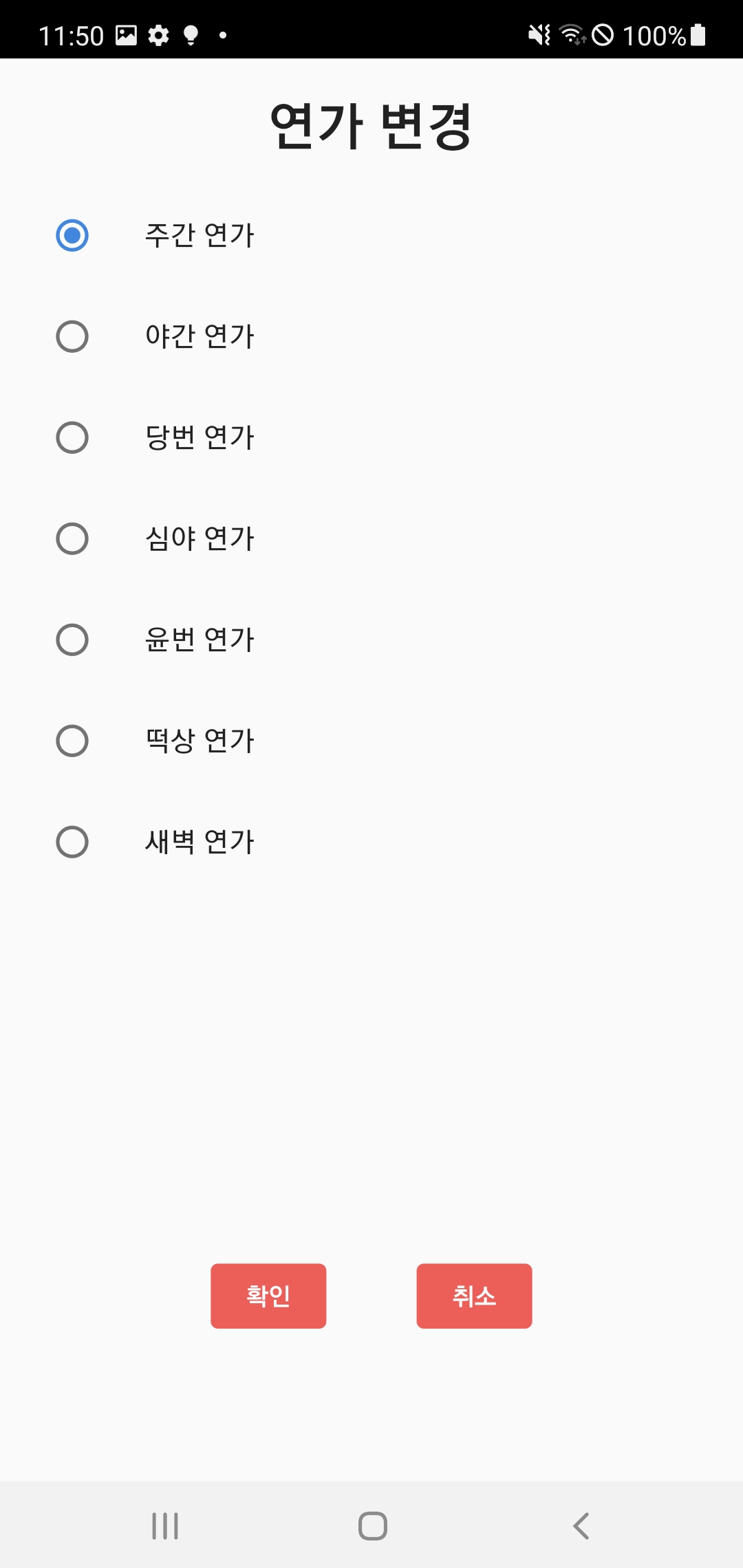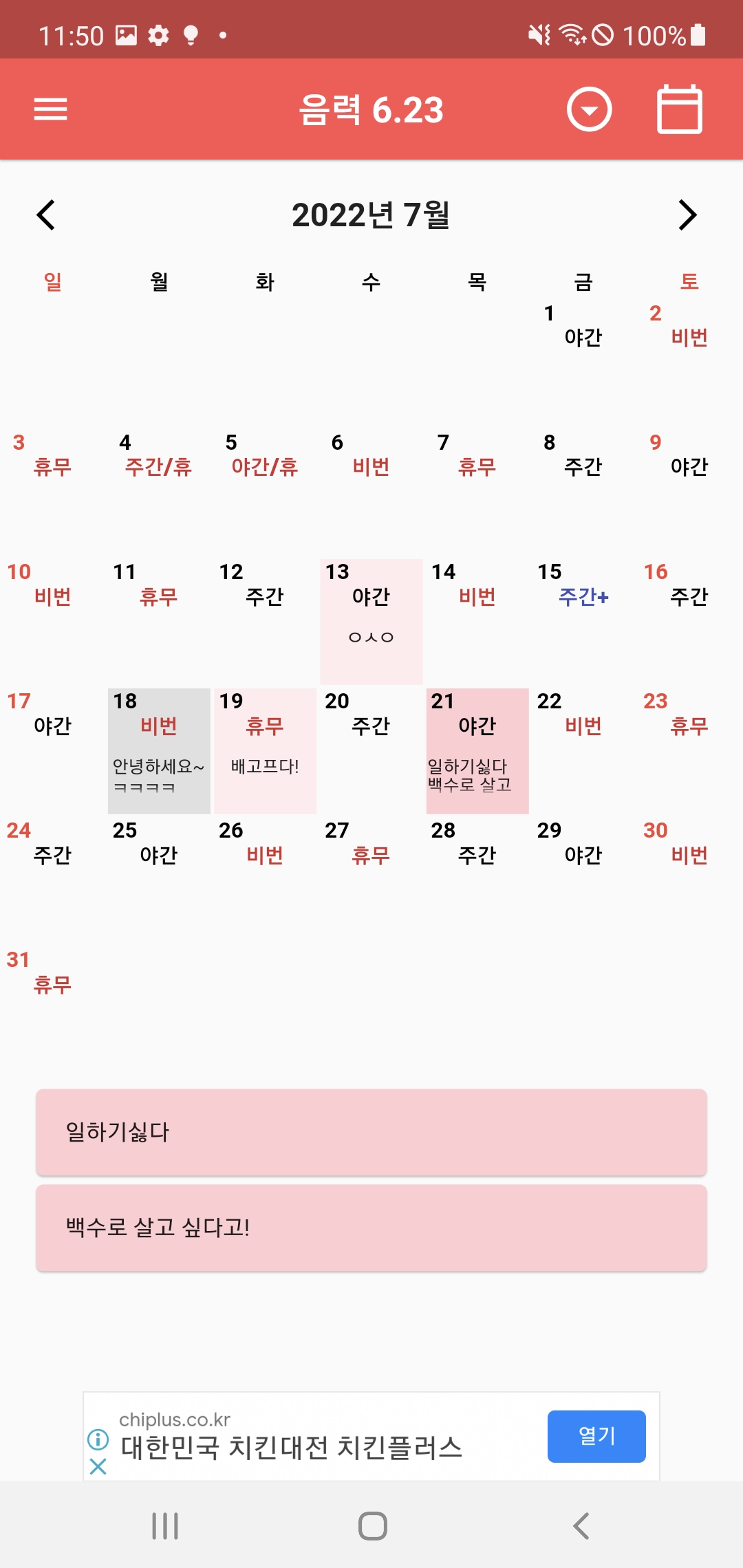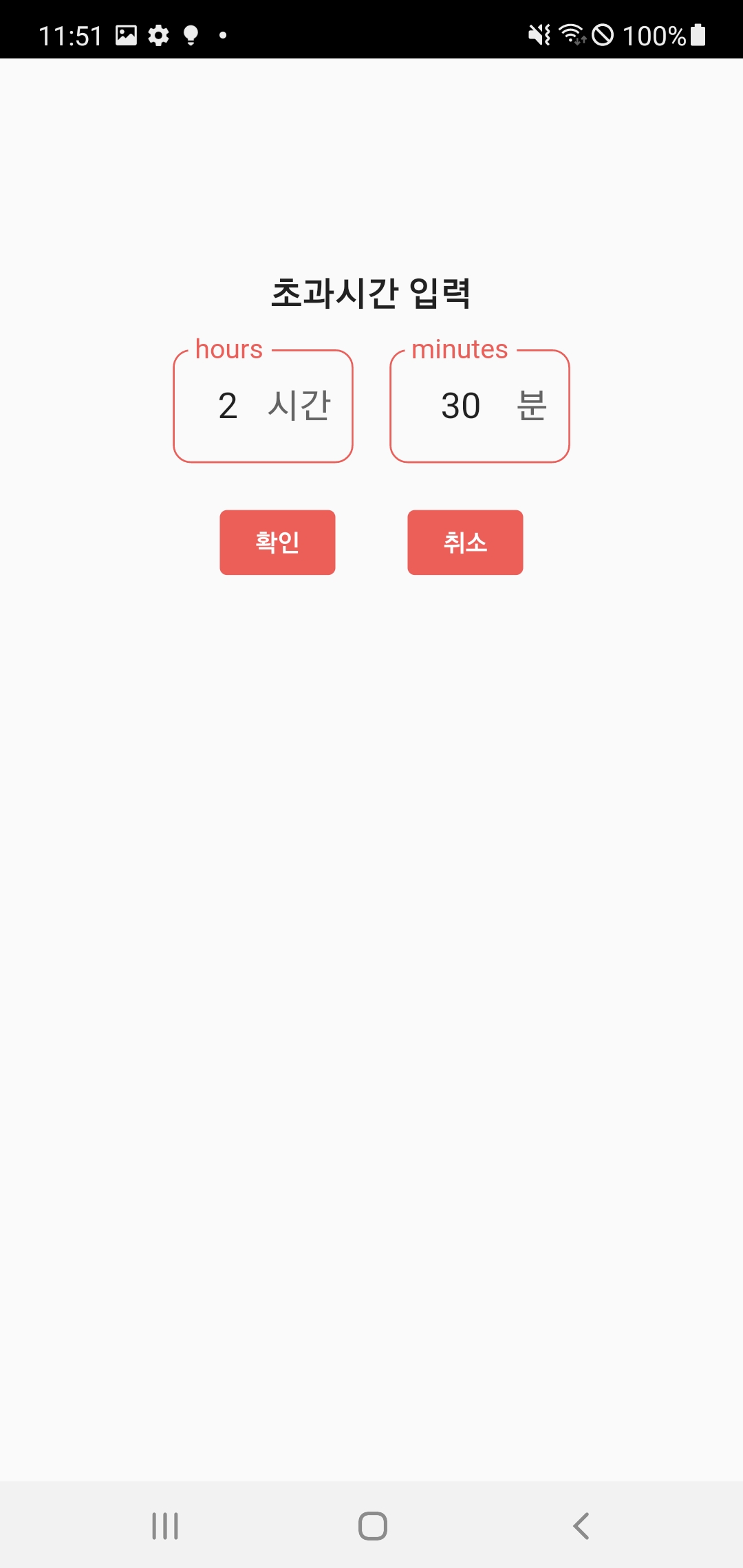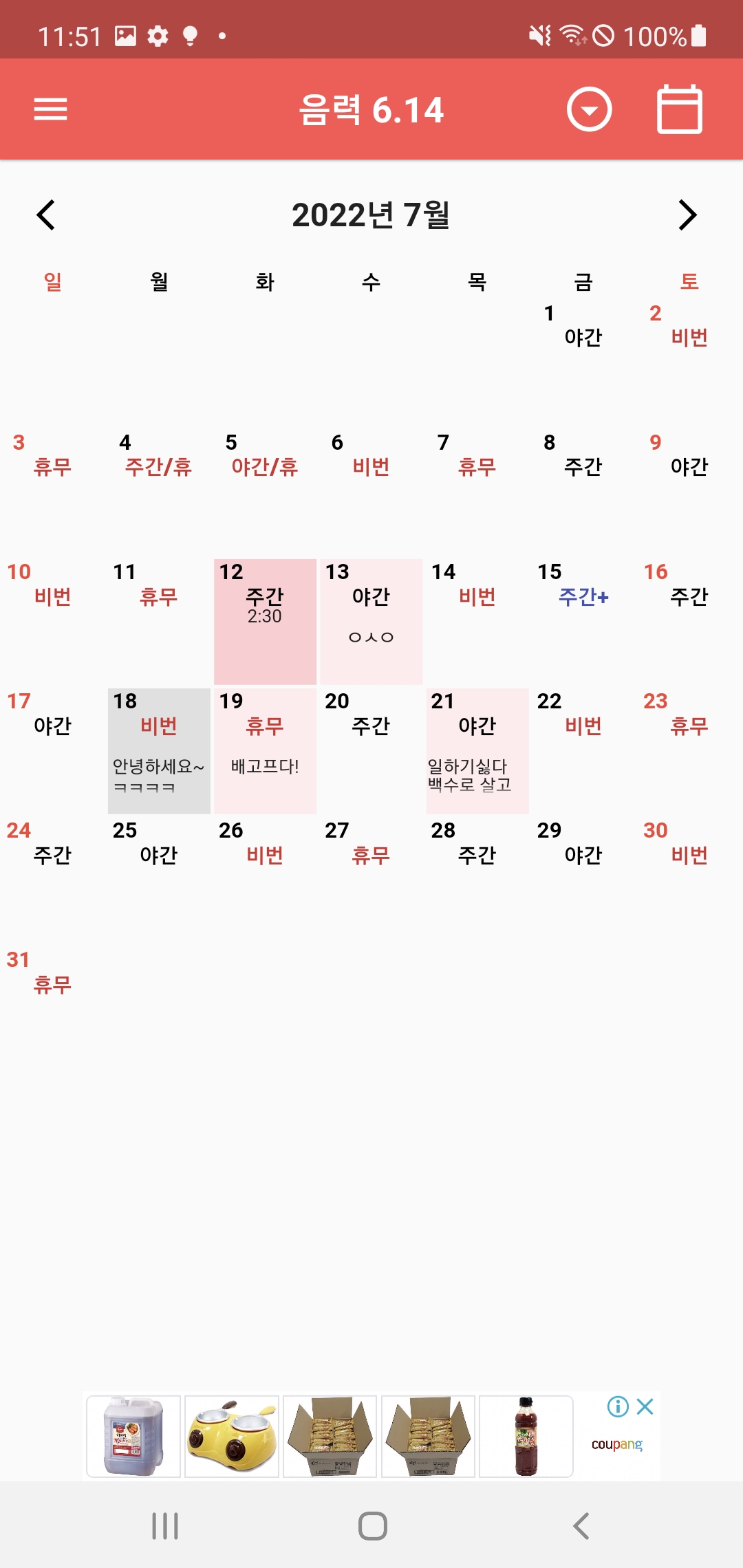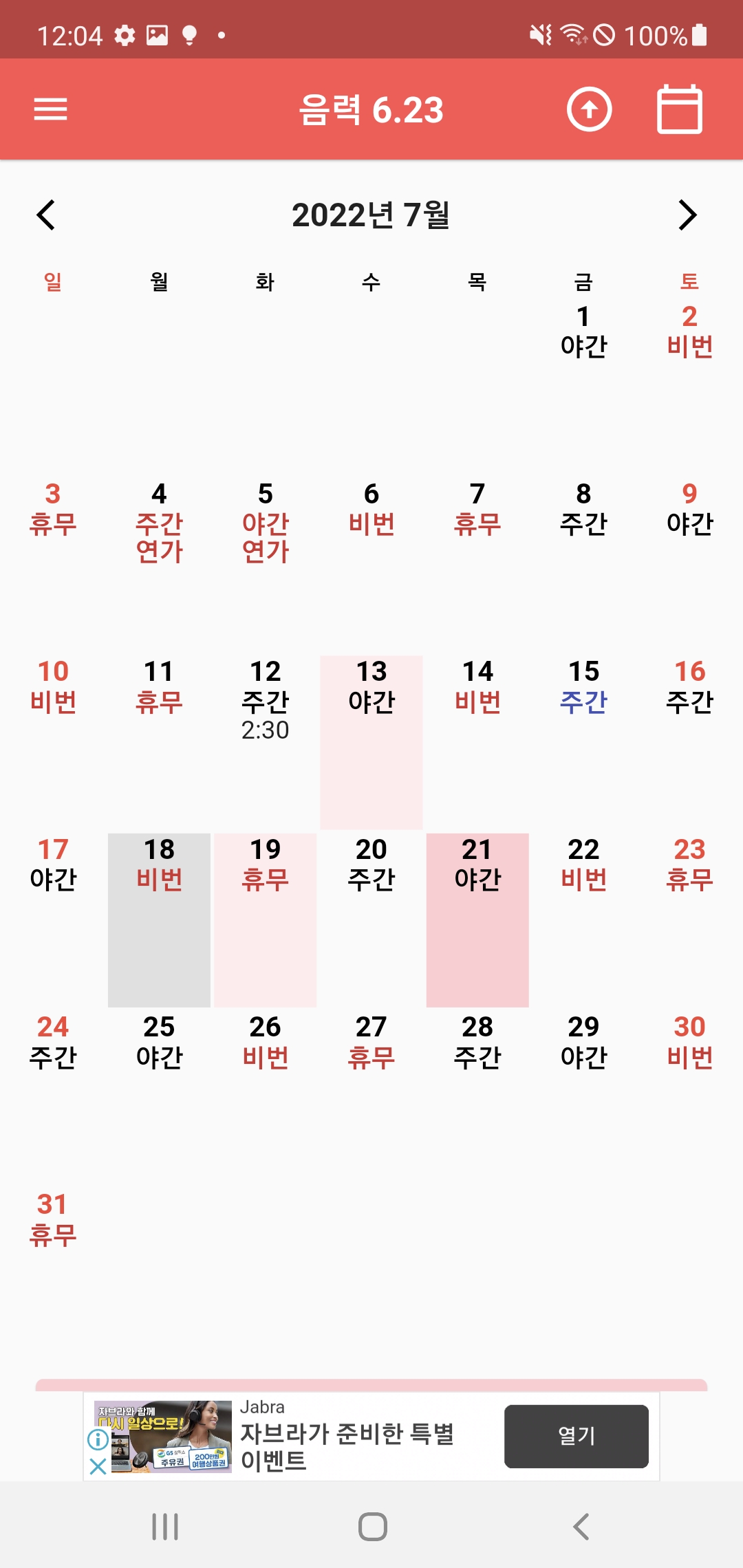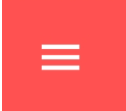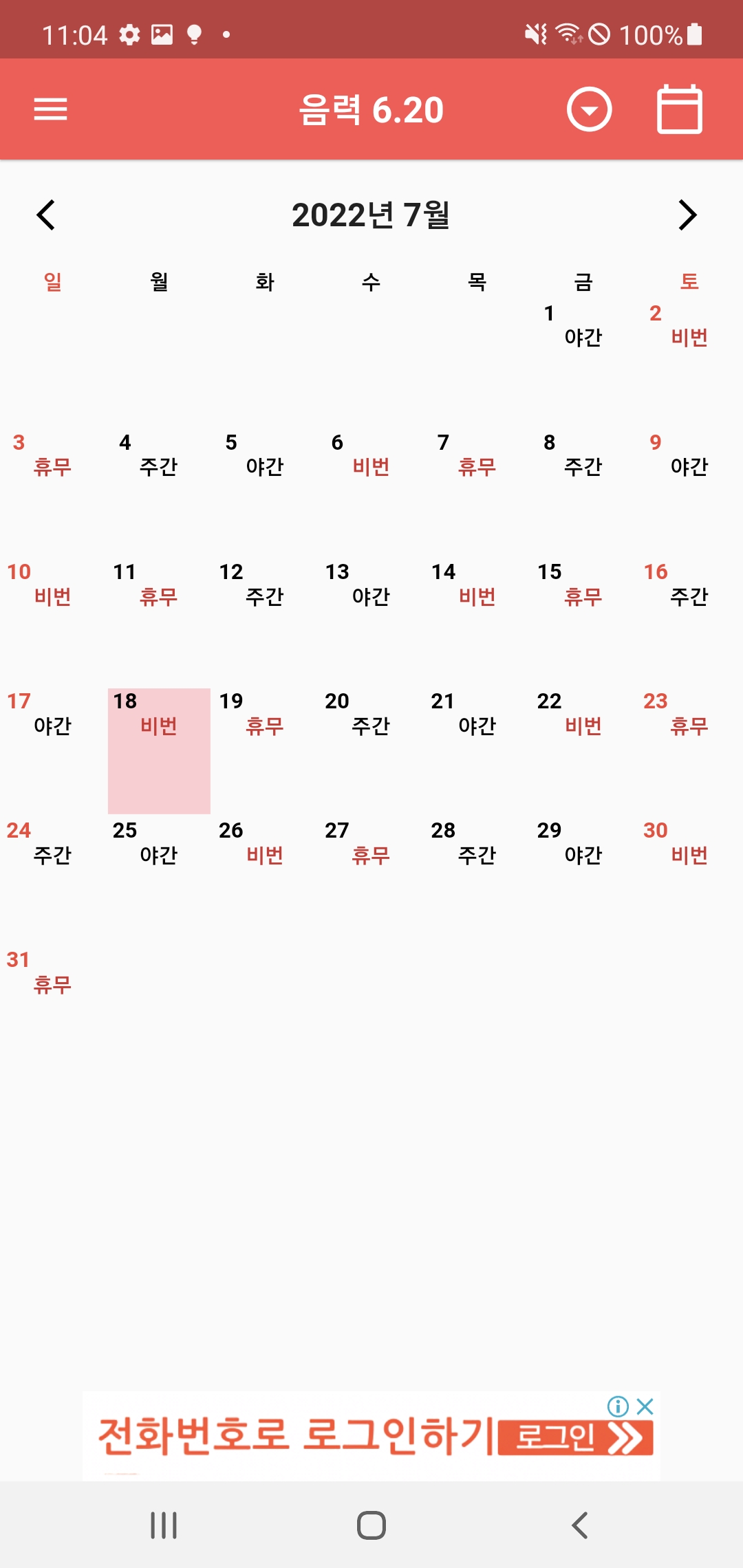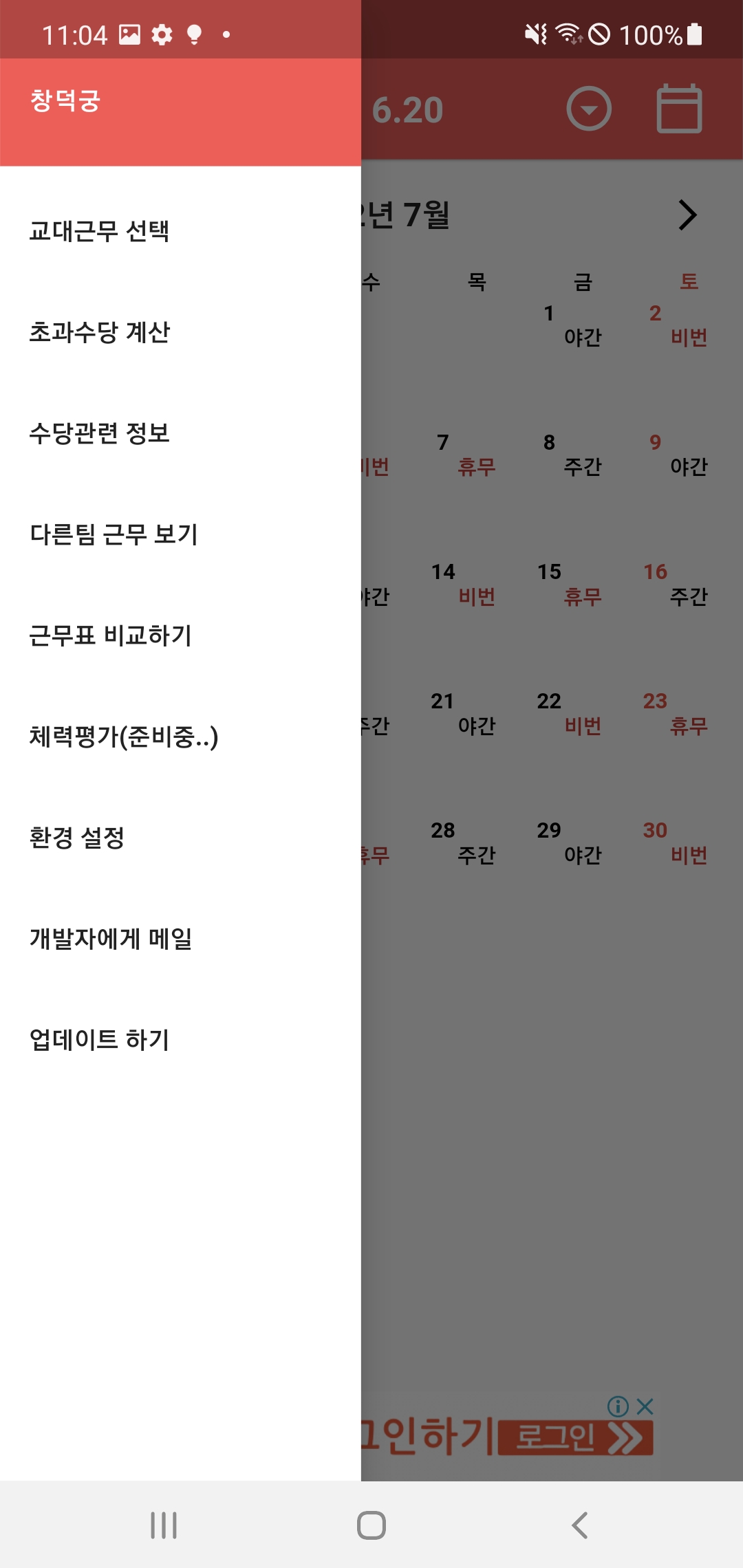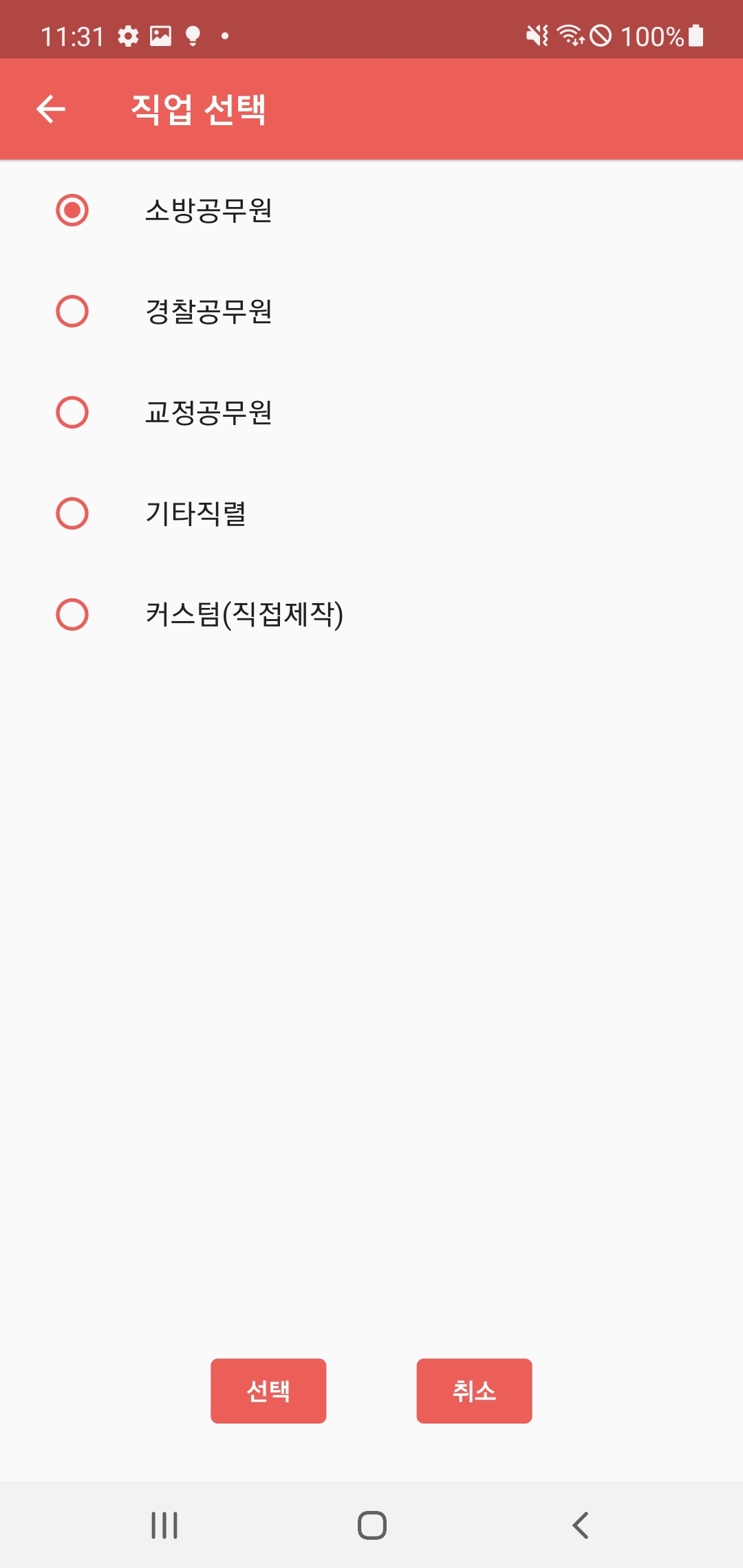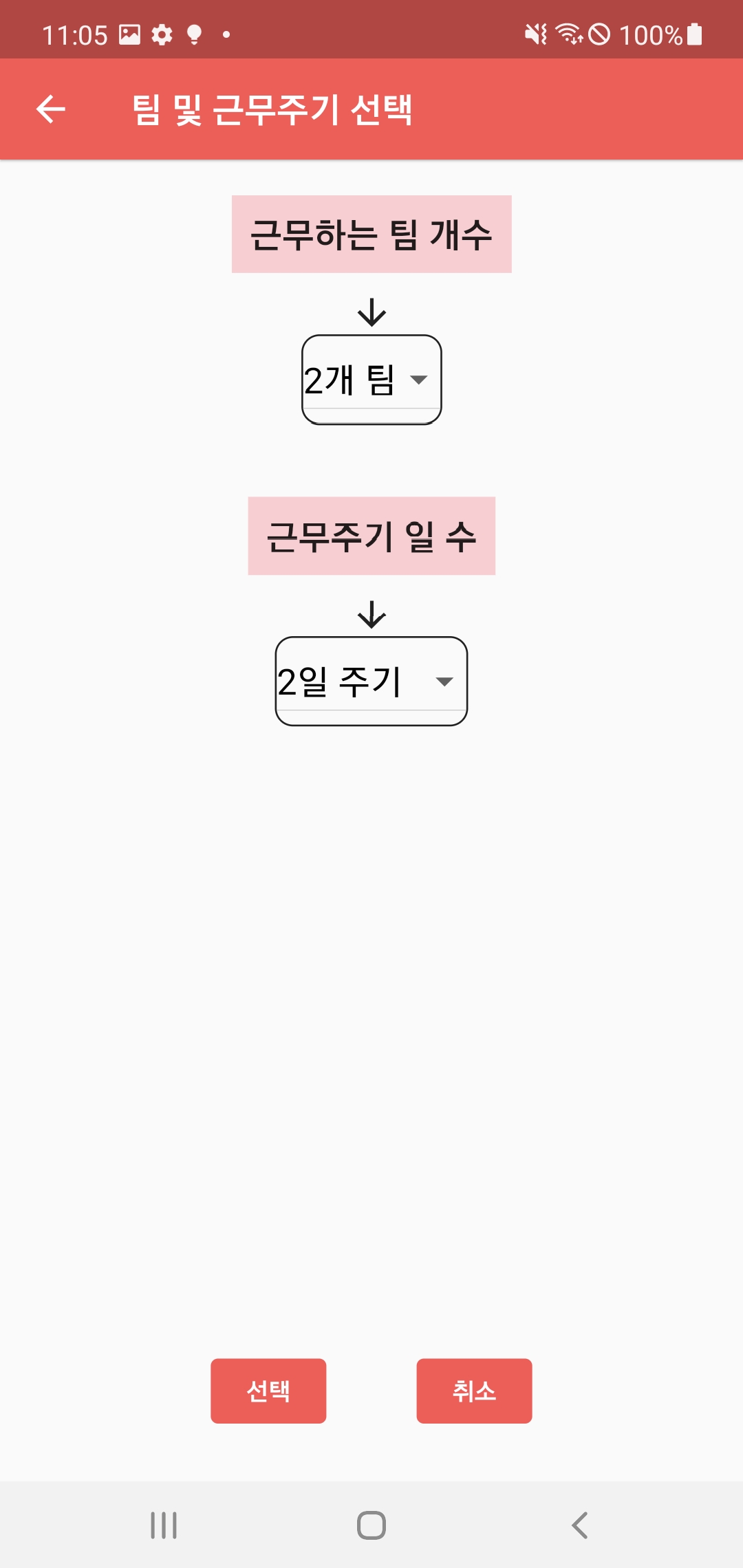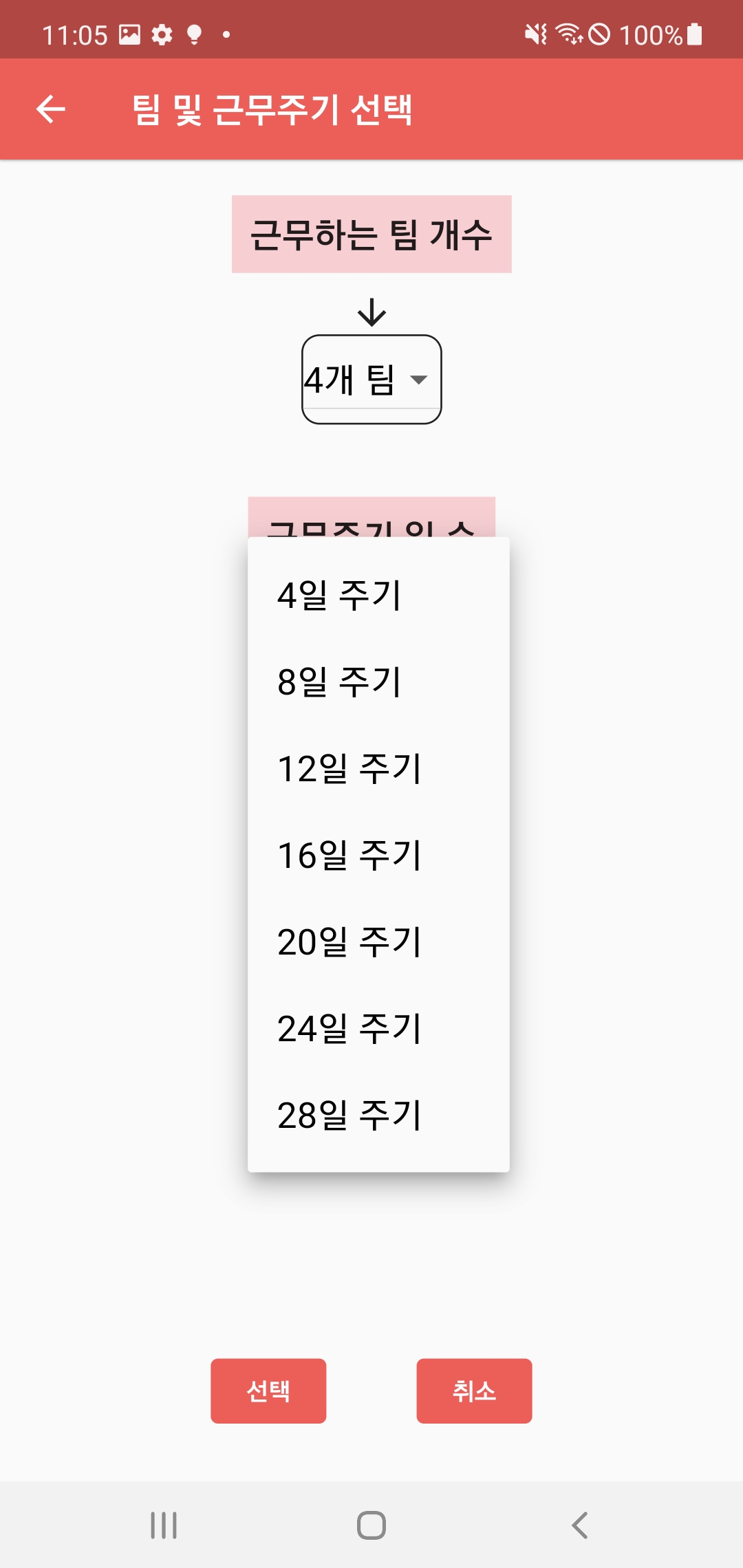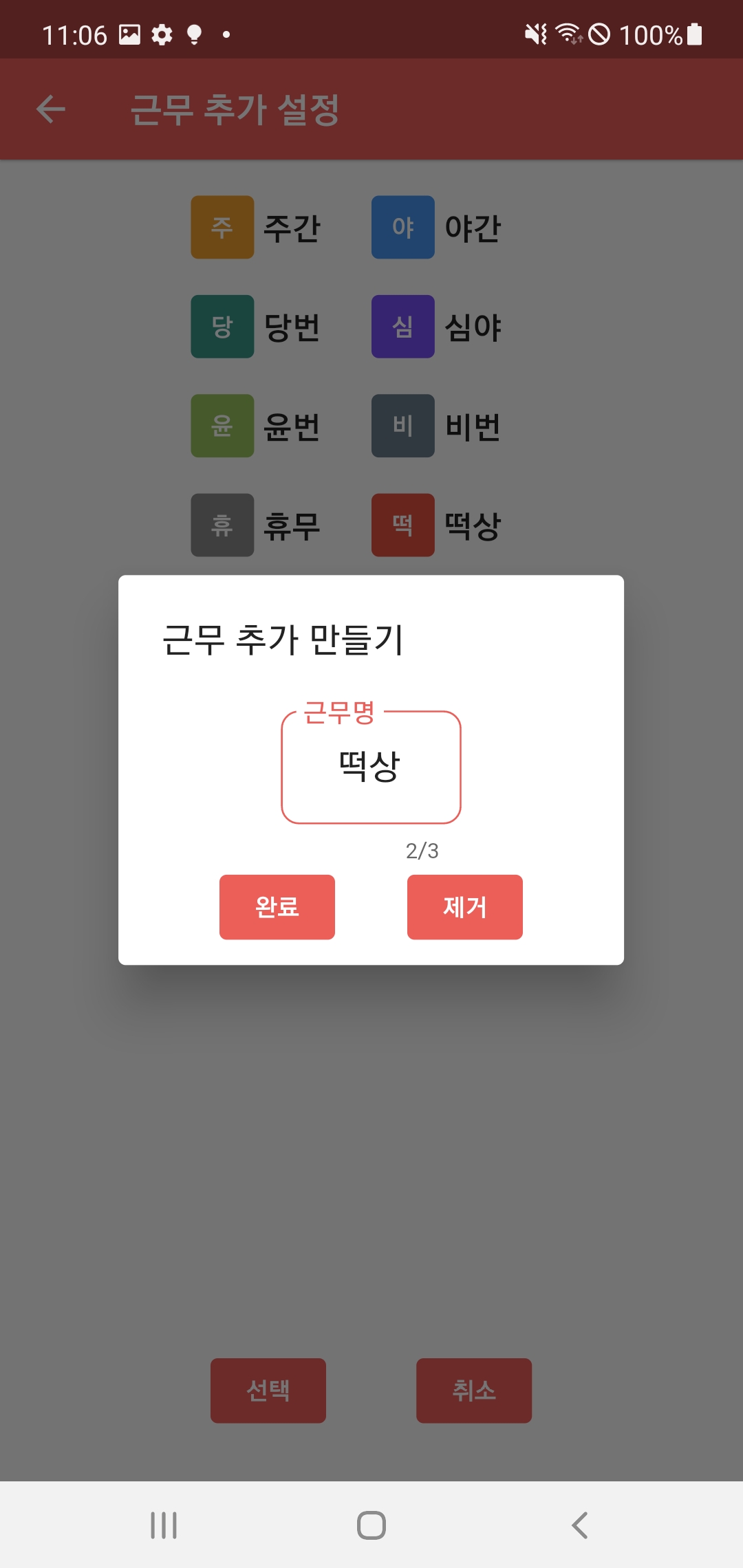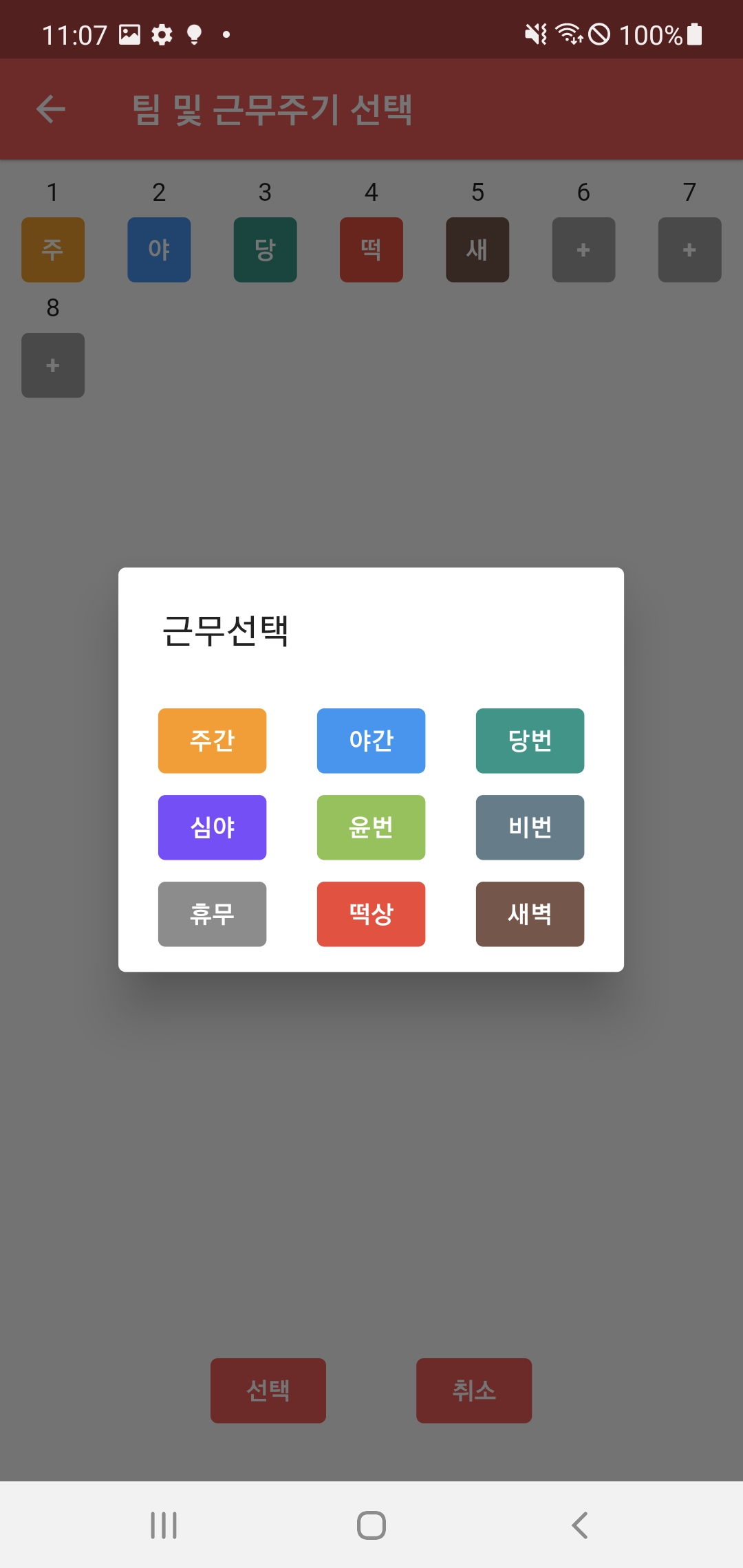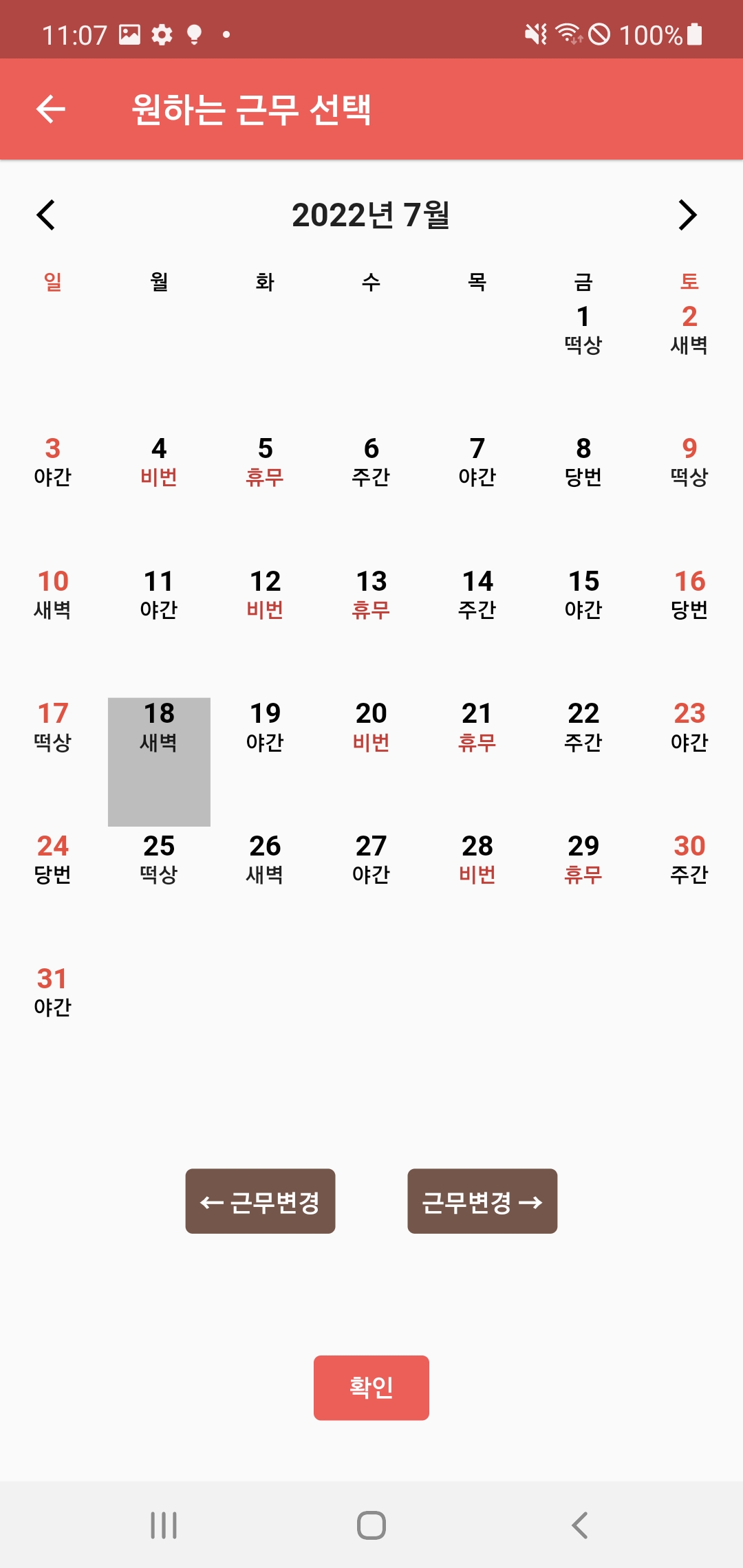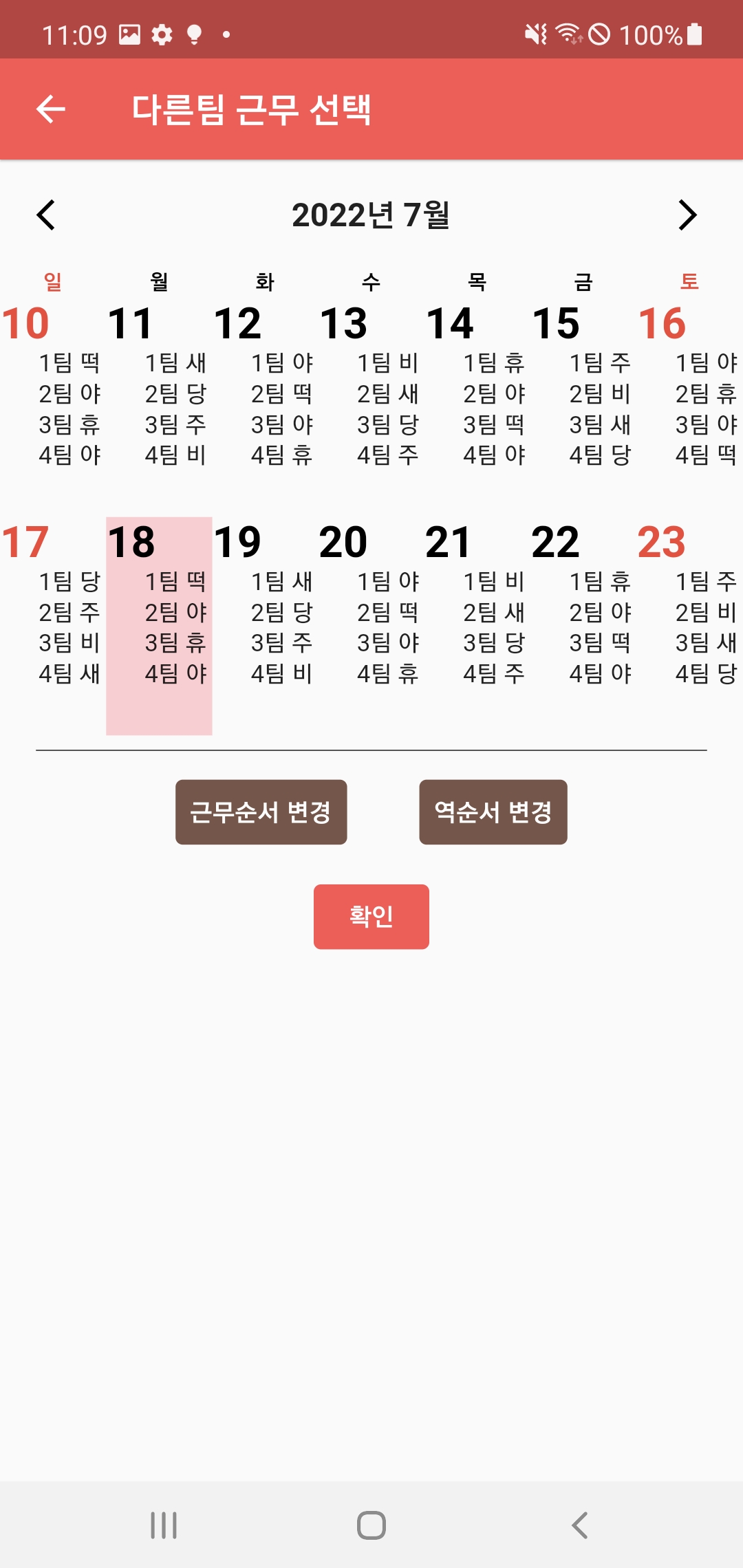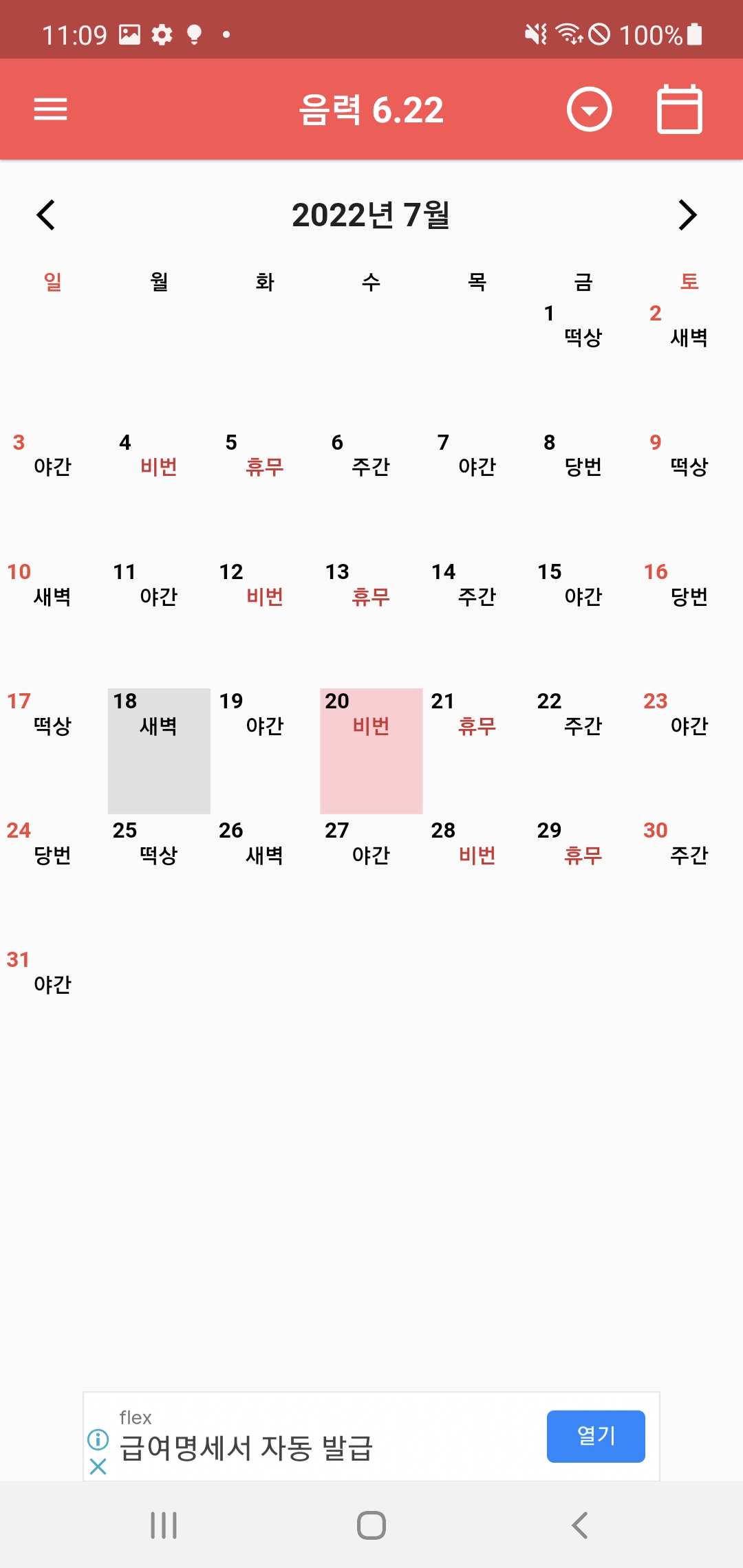아래는 소방공무원 승진시 언어, 전산, 직무자격증 등이 반영되는 가점점수(최대 5점)입니다.
전산자격증, 직무자격증(합 최대 0.5점)
학력, 언어점수(합 최대 0.5점)
격무/기피부서 (최대 2점)
소방업무관련 전국대회 우수점수(최대2점) 중
합산하여 최대 5점 까지입니다.
그리고 전문 능력평점 중 소방기사, 위험물기능사, 대형면허 등 전문능력평점(최대 3점)입니다.
자세한건 아래 법령을 참고하시면 됩니다.
제15조의2(가점평정) ① 영 제11조제1항 후단에 따라 가점평정하는 경우 그 가점합계는 5점 이내로 하되, 제2항에 따른 가점은 0.5점, 제3항에 따른 가점은 0.5점, 제4항에 따른 가점은 2.0점, 제5항에 따른 가점은 2.0점, 제6항에 따른 가점은 3.0점을 각각 초과할 수 없다. <개정 2011. 1. 3., 2021. 11. 18.>
② 소방공무원이 해당 계급에서 「국가기술자격법」 등에 따른 소방업무 및 전산관련 자격증을 취득한 경우에는 가점평정한다. <개정 2011. 1. 3.>
③ 소방공무원이 해당 계급에서 학사ㆍ석사 또는 박사학위를 취득하거나 언어 능력이 우수하다고 인정되는 경우에는 가점평정한다. <개정 2011. 1. 3.>
④ 소방공무원이 해당 계급에서 격무ㆍ기피부서에 근무한 때에는 근무한 날부터 가점평정한다. <개정 2021. 11. 18.>
⑤ 소방공무원이 소방업무와 관련한 전국 및 특별시ㆍ광역시ㆍ특별자치시ㆍ도ㆍ특별자치도(이하 “시ㆍ도”라 한다) 단위 대회 또는 평가 결과 우수한 성적을 얻은 경우에는 가점평정한다. <개정 2011. 1. 3., 2020. 3. 13.>
⑥ 소방행정의 균형발전을 위하여 소방청장이 실시하는 인사교류의 대상이 된 소방공무원에 대해서는 소방청장이 정하는 바에 따라 가점평정한다. <신설 2021. 11. 18.>
⑦제4항과 제6항에 따른 가산점은 가점대상기간의 월수 단위로 계산하여 평정하되, 15일 이상은 1개월로 계산하고 15일 미만은 산입하지 않는다. 이 경우 가점대상기간 중에 휴직ㆍ직위해제 및 징계처분기간이 있으면 그 기간을 가점대상기간에서 제외한다. <개정 2011. 1. 3., 2021. 11. 18.>
⑧ 가점평정은 별지 제3호서식에 따르되, 가점평정에 필요한 세부기준은 소방청장이 정한다. <개정 2011. 1. 3., 2014. 11. 19., 2017. 7. 26., 2021. 11. 18.>
[본조신설 2003. 1. 28.]
가점평점 세분화
제1조(목적) 이 규정은 「소방공무원 승진임용 규정 시행규칙」 제15조의2제8항에서 소방청장에게 위임한 소방공무원 가점평정에 필요한 세부기준을 규정함을 목적으로 한다.
제2조(평정기준) ① 가점평정 항목은 원칙적으로 해당 계급에서 근무ㆍ취득 또는 이수한 경우에 한한다. 다만, 다음 각 호의 경우에는 임용예정계급에서 취득한 것으로 본다.
1. 신규임용예정자가 신임교육과정 중에 취득한 전산자격, 직무자격, 언어능력, 학위
2. 승진후보자명부에 등재된 자가 명부에 등재된 기간 중 취득한 전산자격, 직무자격, 언어능력, 학위
② 제1항의 단서규정에 따른 승진후보자명부 등재시점은 심사의 경우 승진심사위원회의 의결일자, 시험의 경우 합격자 발표일자로 본다.
제4조(직무자격 가점평정) 가점평정 대상 직무관련 자격증 및 가점평정 점수 기준은 별표 2와 같다.
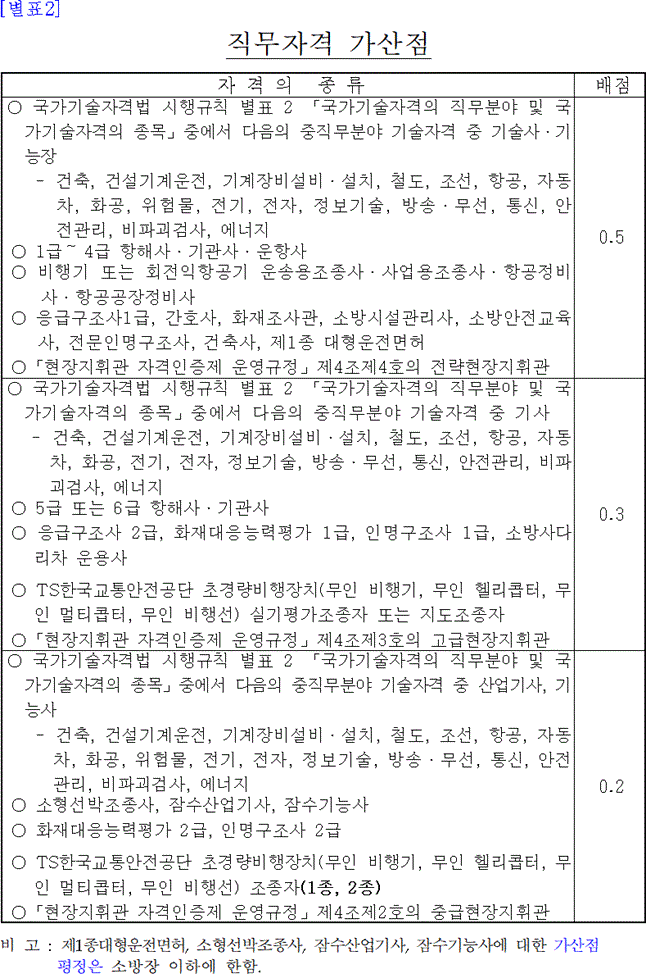
제5조(언어능력 가점평정) ① 언어능력 가점평정은 국어ㆍ영어ㆍ프랑스어ㆍ독일어ㆍ스페인어ㆍ일본어ㆍ중국어ㆍ러시아어를 대상으로 한다.
② 언어능력에 대한 가점평정은 별표 3의 기준에 따른다.
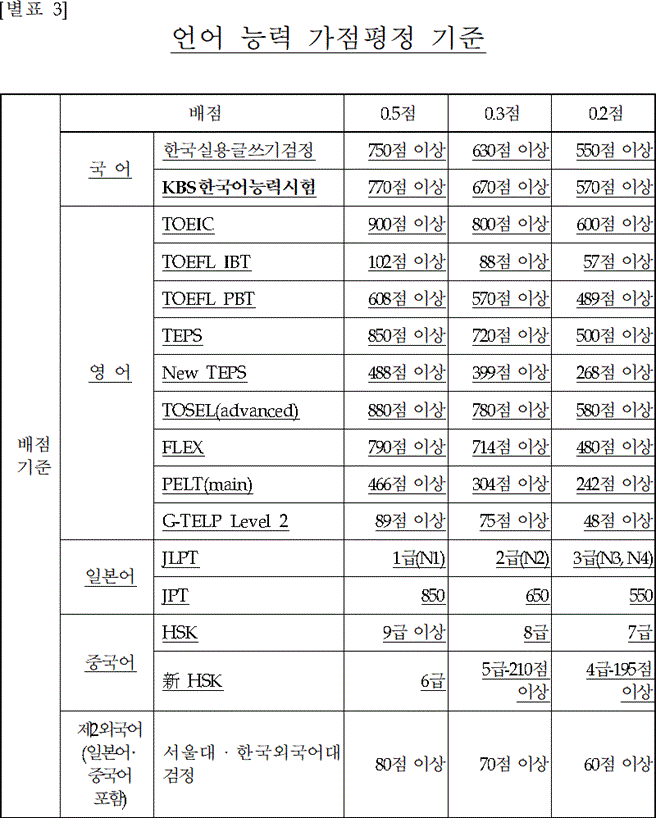
제6조(학위취득 가점평정) ① 학위를 취득한 자에 대한 가점평정은 국ㆍ내외 학사학위 이상을 취득한 사람에 한한다. 다만, 국외에서 취득한 학위는 그 나라 대사관 등 공관에서 증명서 사본이나 공증서를 첨부하여야 한다.
② 제1항에 따른 학위취득 가점평정은 전문학사학위는 0.1점, 학사학위는 0.2점, 석사학위는 0.3점, 박사학위는 0.5점으로 각각 평정한다. 다만, 전문학사학위 및 학사학위 가점평정은 소방경 이하에 한한다.
제7조(격무ㆍ기피부서 가점평정) ① 임용권자는 격무ㆍ기피부서를 지정하고, 해당 계급에서 격무ㆍ기피부서에 근무한 날부터 1개월마다 0.05점 이내에서 가점을 평정할 수 있다.
② 임용권자는 제1항에 따른 가점을 평정하기 위해 평정대상 기관ㆍ부서ㆍ직무 등과 월별 평정점수를 사전에 정하여 공지하여야 한다.
③ 가점 대상기간의 산정기준은 「소방공무원 승진임용 규정」 제5조에 규정된 승진소요최저근무연수 계산방법에 따르되, 모든 휴직기간과 30일 이상 연속하여 사용한 휴가기간은 제외한다.
④ 제1항에 따른 가점은 정기평정기준일 현재까지의 근무경력에 대하여 경력 월수 단위로 계산하여 평정하되, 15일 이상은 1개월로 계산하고 15일 미만은 산입하지 아니한다.
제8조(우수실적 가점평정) ① 소방관련 전국 및 시ㆍ도 단위 대회 또는 평가결과 우수한 성적을 얻은 자에 대해서는 가점을 평정할 수 있다. 다만, 부여요건과 기준을 소방청장 또는 시ㆍ도지사가 사전에 정하여 공지한 경우에 한하며, 이 경우 해당 기관의 인사부서의 장과 사전 협의하여야 한다.
② 제1항에 따른 가점을 평정함에 있어 동일한 내용으로 시ㆍ도 및 전국 단위에서 우수한 성적을 얻은 경우에는 그중 해당 소방공무원에게 유리한 것 하나만을 가점 평정한다.
③ 「공무원 제안규정」에 따라 채택된 제안 중 특별승진 및 특별승급을 부여하기 곤란한 제안자에 대하여는 우수실적 가점을 평정할 수 있다.
④ 우수실적 가점평정은 별표 5의 기준에 따른다.
제9조(인사교류 가점평정 방법) ① 시행규칙 제15조의2제6항에 따른 가점은 인사교류로 소방청(소속기관 포함), 중앙부처에 임용되어 근무한 사람이 해당 계급에서 다시 시ㆍ도로 복귀하는 경우에만 적용한다.
② 제1항에 따른 가점은 근무한 경력에 대하여 1개월 마다 0.125점씩 가점 평정한다.
③ 가점 대상기간의 산정기준은「소방공무원 승진임용 규정」제5조에 규정된 승진소요최저근무연수 계산방법에 따르되, 모든 휴직기간은 제외한다.
④ 제1항에 따른 가점은 정기평정기준일 현재까지의 근무경력에 대하여 경력 월수 단위로 계산하여 평정하되, 15일 이상은 1개월로 계산하고 15일 미만은 산입하지 아니한다.
제10조(평정방법) ① 전산자격, 직무자격, 언어능력, 학위취득(이하 "전산자격 등"이라 한다.) 가점을 평정함에 있어 동일 또는 동종의 가점대상이 아닌 한 각각에 대하여 평정하며, 「소방공무원 승진임용규정 시행규칙」 제15조제5항에 따라 전문능력성적으로 평정한 자격증에 대해서는 다시 가점 평정하여서는 아니 된다.
② 배점을 달리하는 동일 또는 동종의 전산자격 등은 그 중 유리한 것 1개에 대해서만 평정하여야 한다.
③ 전산자격 등으로 가점을 받은 자는 승진하여 하위계급에서 가점을 받은 전산자격 등과 동일 또는 하위등급의 전산자격 등으로 가점을 받을 수 없다.
④ 신규채용 시 전산자격 등으로 가점을 받은 자는 가점을 받은 전산자격 등과 동일 또는 하위등급의 전산자격 등으로 가점을 받을 수 없다.
교대달력 기반으로 계산하기 복잡한 초과계산 그리고 각종수당, 월급,연봉계산 및 소방공무원에 승진에 도움되는 유용한 정보
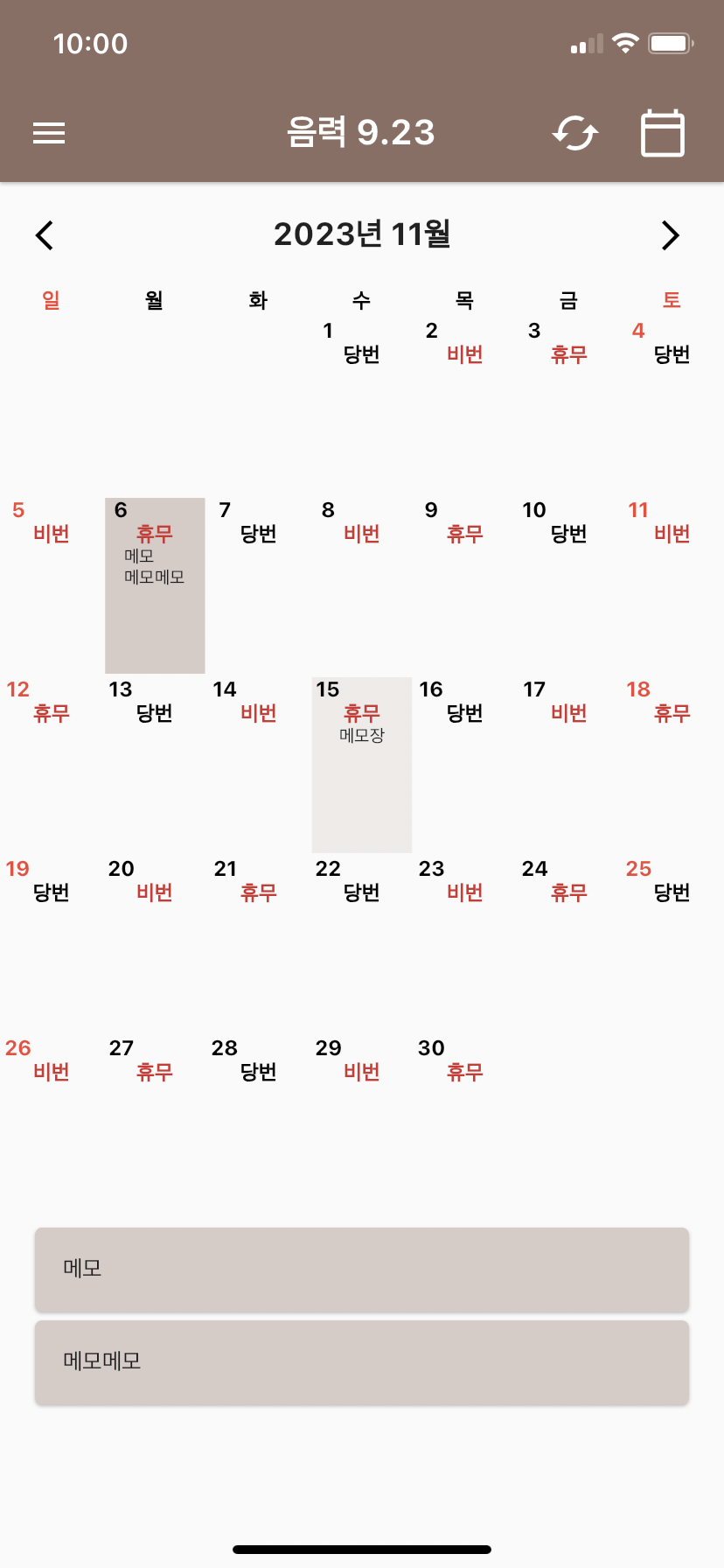
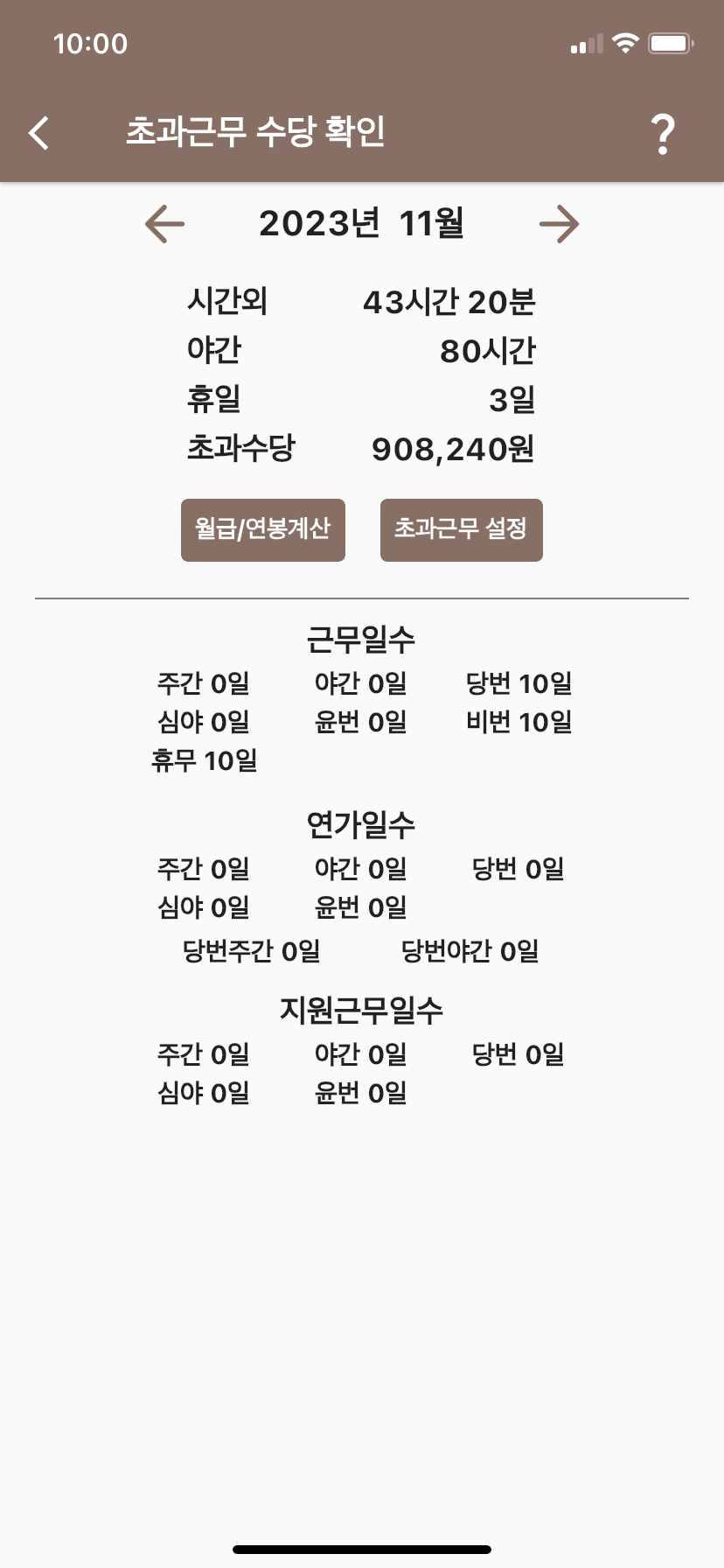
스토어에 "교대달력 소방", "공무원달력" 검색 또는 아래 링크를 따라 다운 받아보세요!
'승진, 법령 관련 > 소방' 카테고리의 다른 글
| 소방공무원 승진시험 과목 (0) | 2023.08.16 |
|---|---|
| 소방공무원 전문능력 평점(승진 소방자격 가산점) (0) | 2023.08.15 |